Σύστημα Πλοήγησης Αυτοκινήτου ΑΠΛΟ ΒΙΒΛΙΟ ΟΔΗΓΙΩΝ
|
|
|
- Ερμόλαος Πρωτονοτάριος
- 6 χρόνια πριν
- Προβολές:
Transcript
1 Σύστημα Πλοήγησης Αυτοκινήτου ΑΠΛΟ ΒΙΒΛΙΟ ΟΔΗΓΙΩΝ
2 Προφυλάξεις για την ασφάλεια Σημειώσεις ασφαλείας ΠΡΟΣΟΧΗ ΚΙΝΔΥΝΟΣ ΗΛΕΚΤΡΟ- ΠΛΗΞΙΑΣ ΜΗΝ ΑΝΟΙΓΕΤΕ ΠΡΟΣΟΧΗ: ΓΙΑ ΝΑ ΜΕΙΩΘΕΙ Ο ΚΙΝΔΥΝΟΣ ΗΛΕΚΤΡΟΠΛΗΞΙΑΣ, ΜΗΝ ΑΝΟΙΓΕΤΕ ΤΟ ΚΑΛΥΜΜΑ (Ή ΤΟ ΠΙΣΩ ΜΕΡΟΣ). ΔΕΝ ΥΠΑΡΧΟΥΝ ΑΝΤΑΛΛΑΚΤΙΚΑ ΣΥΝΤΗΡΟΥΜΕΝΑ ΑΠΟ ΤΟΝ ΧΡΗΣΤΗ ΣΤΟ ΕΣΩΤΕΡΙΚΟ. ΑΠΕΥΘΥΝΘΕΙΤΕ ΓΙΑ ΤΗΝ ΕΠΙΣΚΕΥΗ ΣΕ ΕΞΕΙΔΙΚΕΥΜΕΝΟ ΠΡΟΣΩΠΙΚΟ ΤΟΥ SERVICE. Το σύμβολο της αστραπής με το βέλος μέσα σε ένα ισόπλευρο τρίγωνο έχει σκοπό να προειδοποιήσει τον χρήστη για την παρουσία μίας επικίνδυνης τάσης χωρίς μόνωση μέσα στο περίβλημα του προϊόντος, η οποία είναι επαρκούς μεγέθους ώστε να αποτελεί έναν κίνδυνο ηλεκτροπληξίας. Το θαυμαστικό μέσα σε ένα ισόπλευρο τρίγωνο έχει σκοπό να προειδοποιήσει τον χρήστη για την παρουσία σημαντικών οδηγιών λειτουργίας και συντήρησης (εργασιών) μέσα στην βιβλιογραφία που συνοδεύει τη συσκευή. Χρησιμοποιείτε το όχημα πάντοτε με ασφαλή τρόπο. Μην αποσπάτε την προσοχή σας από το αυτοκίνητο ενώ οδηγείτε και να έχετε πάντοτε την πλήρη επίγνωση όλων των συνθηκών οδήγησης. Μην αλλάζετε ρυθμίσεις ή τυχόν λειτουργίες. Σταθμεύετε στην άκρη του δρόμου με έναν ασφαλή και νόμιμο τρόπο πριν επιχειρήσετε να κάνετε τέτοιες εργασίες. Για να προάγεται η ασφάλεια, ορισμένες λειτουργίες είναι απενεργοποιημένες, εκτός και αν είναι δεμένο το χειρόφρενο. Για να μειωθεί ο κίνδυνος ηλεκτροπληξίας, μην αφαιρείτε το κάλυμμα στο πίσω μέρος αυτού του προϊόντος. Δεν υπάρχουν ανταλλακτικά συντηρούμενα από τον χρήστη στο εσωτερικό. Απευθυνθείτε για την επισκευή σε εξειδικευμένο προσωπικό του service. Για να μειωθεί ο κίνδυνος πυρκαγιάς ή ηλεκτροπληξίας, μην εκθέτετε το προϊόν αυτό σε σταγόνες ή πιτσίλισμα νερού, σε βροχή ή σε υγρασία. Όταν οδηγείτε το αυτοκίνητό σας, φροντίζετε να διατηρείτε την ένταση αρκετά χαμηλά ώστε να σας επιτρέπει να ακούτε τους ήχους που έρχονται από το εξωτερικό. Μην σας πέσει κάτω και αποφύγετε δυνατές κρούσεις οποιαδήποτε στιγμή. Ο οδηγός δεν πρέπει να παρακολουθεί την οθόνη ενώ οδηγεί. Εάν ο οδηγός παρακολουθεί την οθόνη ενώ οδηγεί, αυτό μπορεί να οδηγήσει σε απροσεξία και να προκαλέσει ένα ατύχημα. 2
3 Πίνακας περιεχομένων Προφυλάξεις για την ασφάλεια 2 Σημειώσεις ασφαλείας 2 Πίνακας περιεχομένων 3 Όνομα καθενός εξαρτήματος 4 Κεντρική μονάδα 4 Τηλεχειριστήριο τιμονιού 6 Λειτουργία ραδιοφώνου 7 Ακρόαση σε ένα ραδιόφωνο AM 7 Ακρόαση DAB(προαιρετικός εξοπλισμός)/fm 7 Λειτουργία USB 8 Αναπαραγωγή μουσικής από USB 8 Παύση... 8 Παράλειψη... 8 Αναζήτηση... 8 Σάρωση... 9 Επανάληψη... 9 Με ανακατεμένη σειρά... 9 Επισκόπηση εικόνας από USB 10 Εναλλαγή σε οθόνη μενού ή σε πλήρη οθόνη...10 Παράλειψη...10 Μεγέθυνση / σμίκρυνση...10 Περιστροφή της εικόνας...10 Πληροφορίες...10 Προβολή διαφανειών (slideshow)...10 Λειτουργία ipod 11 Αναπαραγωγή ipod 11 Παύση...11 Παράλειψη...11 Αναζήτηση...11 Επανάληψη...11 Με ανακατεμένη σειρά...11 Ήχος Bluetooth audio 12 Αναπαραγωγή ήχου Bluetooth audio 12 Εκκίνηση του ήχου Bluetooth audio...12 Παύση...12 Παράλειψη...12 Αναζήτηση προορισμού 13 Αναζήτηση Διεύθυνσης 13 POI (Σημεία ενδιαφέροντος) 13 Hyundai service 13 Κοντά στην τρέχουσα θέση...14 Όνομα...14 Προηγούμενοι προορισμοί 15 Βιβλίο διευθύνσεων 15 Φόρτωση ταξιδιού 15 Αναζήτηση για ένα ταξίδι...16 Διαγραφή του ταξιδιού...16 Το POI μου 16 Εισαγωγή των δεδομένων των POI...16 Ανεύρεση ενός προορισμού με Το POI μου...17 Σπίτι, Γραφείο, Αγαπημένα 18 Καταχώρηση των Σπίτι, Γραφείο ή Αγαπημένα...18 Ανεύρεση του Σπιτιού σας, του Γραφείου σας, ή Αγαπημένου σας μέρους...18 Ασύρματη Τεχνολογία Bluetooth 19 Αντιστοίχιση και σύνδεση της μονάδας και ενός τηλεφώνου Bluetooth 19 3 Όταν δεν έχουν αντιστοιχιστεί τηλέφωνα...19 Όταν υπάρχει ήδη ένα αντιστοιχισμένο τηλέφωνο...19 Όταν αντιστοιχείτε πρόσθετη συσκευή...19 Πραγματοποίηση μίας κλήσης εισάγοντας τον αριθμό τηλεφώνου 20 Πραγματοποίηση μίας κλήσης με επανάκληση 20 Εναλλαγή κλήσης στο κινητό τηλέφωνο 20 Τερματισμός μίας κλήσης 21 Λίστα κλήσεων 21 Πραγματοποίηση μίας κλήσης από λίστα κλήσεων...21 Επαφές 21 Πραγματοποίηση μίας κλήσης από τις επαφές...21 Αναζήτηση με όνομα ή αριθμό...22 Αγαπημένα 22 Κλήση Αγαπημένων...22 Προσθήκη ως Αγαπημένο...22 Συνδεδεμένες Υπηρεσίες 23 Πριν χρησιμοποιήσετε τις Συνδεδεμένες Υπηρεσίες 23 Τι είναι οι Συνδεδεμένες Υπηρεσίες;...23 Σύνδεση του τηλεφώνου για χρήση των Συνδεδεμένων Υπηρεσιών...23 Χαρακτηριστικά 24 Κυκλοφορία...24 Ζωντανά POI (Σημεία ενδιαφέροντος)...24 Καιρός...25 Προειδοποιήσεις Κάμερας Ταχύτητας...26
4 Όνομα καθενός εξαρτήματος Κεντρική μονάδα 1 1. Mπουτόν - Power on Πιέστε το μπουτόν αυτό σε κατάσταση OFF του συστήματος. - Power off Πιέστε και κρατήστε το μπουτόν αυτό σε κατάσταση power ON. Κουμπί ελέγχου της έντασης ( ) Περιστρέψτε δεξιόστροφα ή αριστερόστροφα για να ελέγξετε την ένταση. AV on/off Πιέστε τον μπουτόν αυτό για να ανοίξετε ή να κλείσετε το AV σε κατάσταση power ON Mπουτόν Πιέστε για να χειριστείτε τη λειτουργία Hands- Free του Bluetooth. 3. Μπουτόν RADIO Επιστρέφει στην τελευταία λειτουργία ραδιοφώνου που έπαιζε (DAB(προαιρετικός εξοπλισμός)/fm, AM). 4. Μπουτόν MEDIA Εάν η πηγή του αναπαραγόμενου μέσου είναι μία εκτός από DAB(προαιρετικός εξοπλισμός)/ FM ή AM, πηγαίνει στην αντίστοιχη οθόνη. Εάν οι πηγές του αναπαραγόμενου μέσου είναι περισσότερες από δύο, πηγαίνει στην οθόνη των μέσων [Media] από την οποία μπορείτε να επιλέξετε μία πηγή μέσου. ([USB Μουσική]/ [USB Εικόνα]/ [ipod]/ [Apple CarPlay]/ [AUX]/ [Bluetooth Audio]/ [Android Audio]) 4
5 Όνομα καθενός εξαρτήματος 5. Mπουτόν Όταν πιέζεται σύντομα (λιγότερο από 0,8 sec.) Λειτουργία AM: παίζει την προηγούμενη/ επόμενη διαθέσιμη συχνότητα. Λειτουργία DAB (προαιρετικός εξοπλισμός)/ FM: παίζει τον προηγούμενο/επόμενο διαθέσιμο σταθμό που υπάρχει μέσα στο μενού [List] (Λίστα). (Εάν δεν υπάρχει κανένας ή υπάρχει ένας σταθμός στο μενού [List] (Λίστα) εκτελείται η λειτουργία Auto tuning (Αυτόματος συντονισμός.) Λειτουργία MEDIA: παίζει το προηγούμενο/ επόμενο αρχείο. --Όταν πιέζεται και κρατιέται (0,8 sec. ή περισσότερο) Λειτουργία AM: παίζει την προηγούμενη/ επόμενη διαθέσιμη συχνότητα. Λειτουργία DAB (προαιρετικός εξοπλισμός)/ FM: παίζει τον προηγούμενο/επόμενο διαθέσιμο σταθμό που υπάρχει μέσα στο μενού [List] (Λίστα). Λειτουργία MEDIA: πηγαίνει σε γρήγορη μετάβαση προς τα πίσω ή προς τα εμπρός το αρχείο. 6. Μπουτόν MAP (ΧΑΡΤΗΣ) --Πιέστε για να εμφανίσετε την οθόνη του χάρτη της τρέχουσας τοποθεσίας. --Πιέστε για να επαναλάβετε την φωνητική καθοδήγηση στην οθόνη του χάρτη. 7. Οπή μηδενισμού Πιέστε με ένα λεπτό αντικείμενο για να μηδενίσετε την μονάδα όταν αυτή δεν λειτουργεί κανονικά. 8. Κάλυμμα για την προστασία της κάρτας SD (υποδοχή εισαγωγής κάρτας SD) Εισάγετε την κάρτα SD μέσα στην υποδοχή. 9. Mπουτόν Πιέστε για να ελέγξετε τις πληροφορίες σχετικά με την [Traffic] (Κυκλοφορία), [Live POI] (Ζωντανό Σημείο Ενδιαφέροντος) και [Weather] (Καιρός). 10. Mπουτόν Πιέστε για να μεταβείτε στο μενού [Settings] (Ρυθμίσεις). 11. Mπουτόν --Λειτουργία AM: περιστρέψτε αριστερά/δεξιά για να συντονίσετε χειροκίνητα. --Λειτουργία DAB (προαιρετικός εξοπλισμός)/fm: περιστρέψτε αριστερά/δεξιά για να αναζητήσετε έναν σταθμό που επιθυμείτε και κατόπιν πιέστε το. --Λειτουργία MEDIA (εκτός από Bluetooth, AUX, Apple CarPlay και Android Auto): περιστρέψτε αριστερά/δεξιά για να αναζητήσετε ένα αρχείο που επιθυμείτε και κατόπιν πιέστε το. --Λειτουργία πλοήγησης: περιστρέψτε προς τα αριστερά/δεξιά για να αλλάξετε την κλίμακα του χάρτη επάνω στην οθόνη του χάρτη. 5
6 Όνομα καθενός εξαρτήματος Τηλεχειριστήριο τιμονιού Mπουτόν --Όταν πιέζεται σύντομα (λιγότερο από 0,8 sec.) Λειτουργία Ραδιοφώνου (DAB(προαιρετικός εξοπλισμός)/fm, AM) : παίζει τα προηγούμενα/επόμενα αγαπημένα. Λειτουργία MEDIA: παίζει το προηγούμενο/ επόμενο αρχείο. --Όταν πιέζεται και κρατιέται (0,8 sec. ή περισσότερο) Λειτουργία AM: παίζει την προηγούμενη/ επόμενη διαθέσιμη συχνότητα. Λειτουργία DAB(προαιρετικός εξοπλισμός)/ FM: παίζει τα προηγούμενα/επόμενα αγαπημένα. Λειτουργία MEDIA: πηγαίνει σε γρήγορη μετάβαση προς τα πίσω ή προς τα εμπρός το αρχείο. 2. Μπουτόν έντασης ( / ) Αυξάνει ή μειώνει το επίπεδο της έντασης. 3. Mπουτόν Πιέστε για να κάνετε σίγαση στον ήχο. 4. Mπουτόν Κάθε φορά που πιέζεται αυτό το μπουτόν, αλλάζει η λειτουργία του Ραδιοφώνου ή των Μέσων. Εάν δεν είναι συνδεδεμένα τα μέσα, οι αντίστοιχες λειτουργίες θα είναι απενεργοποιημένες. 5. Mπουτόν Πιέστε για να χειριστείτε τη λειτουργία Hands- Free του Bluetooth. Πιέστε για να αποδεχθείτε μία κλήση. Πιέστε για να κάνετε μία κλήση από τις τελευταίες κλήσεις. Πιέστε και κρατήστε για επανάκληση. 6. Mπουτόν Πιέστε για να τερματίσετε μια κλήση κατά τη διάρκεια μίας κλήσης. Πιέστε για να απορρίψετε την κλήση στην οθόνη της εισερχόμενης κλήσης. 7. Mπουτόν Πιέστε για να αλλάξετε σε λειτουργία αναγνώρισης της φωνής όταν είναι συνδεδεμένο τηλέφωνο με λειτουργία που υποστηρίζει Android Auto/Apple CarPlay. Για να την ακυρώσετε, πιέστε το μπουτόν πάλι. 6
7 Λειτουργία ραδιοφώνου Ακρόαση σε ένα ραδιόφωνο AM 1. Πιέστε "RADIO" στην κεντρική μονάδα. 2. Πιέστε το [AM] στην οθόνη. Εμφανίζεται η οθόνη AM του πιο πρόσφατου σταθμού που ακούγατε. Κάθε φορά που πιέζεται το μπουτόν RADIO στην κεντρική μονάδα, αλλάζει η λειτουργία με τη σειρά AM DAB(προαιρετικός εξοπλισμός)/fm AM. 3. Αυτόματος συντονισμός: Πιέστε [ ] στην κεντρική μονάδα. --Παίζει τον προηγούμενο/επόμενο διαθέσιμο σταθμό. Χειροκίνητος συντονισμός: Περιστρέψτε " )δεξιόστροφα. " (αριστερό- - Η συχνότητα κινείται επάνω κάτω αντίστοιχα. Συντονισμός αγαπημένων: Πιέστε [Favourites] (Αγαπημένα). Πιέστε τους αριθμούς των αγαπημένων του σταθμού εκπομπής που επιθυμείτε. Ακρόαση DAB (προαιρετικός εξοπλισμός)/fm 1. Πιέστε "RADIO" στην κεντρική μονάδα. 2. Πιέστε [DAB/FM] ή [FM] στην οθόνη. Εμφανίζεται η οθόνη DAB(προαιρετικός εξοπλισμός)/fm του πιο πρόσφατου σταθμού που ακουγόταν. Κάθε φορά που πιέζεται το μπουτόν RADIO στην κεντρική μονάδα, αλλάζει η λειτουργία με τη σειρά DAB(προαιρετικός εξοπλισμός)/fm AM DAB(προαιρετικός εξοπλισμός)/fm. 3. Αυτόματος συντονισμός (Όταν δεν υπάρχει κανένας ή υπάρχει ένας σταθμός στο μενού [List] (Λίστα): Πιέστε το [ ] στην κεντρική μονάδα. - Παίζει τον προηγούμενο/επόμενο διαθέσιμο σταθμό. Λίστα συντονισμού (Όταν υπάρχουν δύο ή περισσότεροι σταθμοί στο μενού [List] (Λίστα): Πιέστε το [ ] στην κεντρική μονάδα. - Παίζει τον προηγούμενο/επόμενο διαθέσιμο σταθμό που υπάρχει μέσα στο μενού [List] (Λίστα). Χειροκίνητος συντονισμός: Στη λειτουργία FM, πιέστε [Menu] > [Manual tune FM]. Μπάρα σταθμών - Τραβήξτε την μπάρα των σταθμών προς τα αριστερά/δεξιά για να βρείτε τον ραδιοφωνικό σταθμό που θέλετε. - Πιέστε [9/:]. Περιστρέψτε το προς τα αριστερά/δεξιά και κατόπιν πατήστε το όταν ο σταθμός που επιθυμείτε εμφανίζεται με τονισμένο χρώμα. Αγαπημένα: Πιέστε [Favourites] (Αγαπημένα). Πιέστε τους αριθμούς των αγαπημένων του σταθμού εκπομπής που επιθυμείτε. Πιέστε [ ] επάνω στο τηλεχειριστήριο του τιμονιού. 7
8 Λειτουργία USB Αναπαραγωγή μουσικής από USB Μπορείτε να αναπαράγετε αρχεία μουσικής που είναι αποθηκευμένα μέσα σε μία συσκευή μνήμης USB. Συνδέστε μία συσκευή USB στη θύρα USB και η αναπαραγωγή ξεκινά αυτόματα. Παράλειψη Μπορείτε να αναπαράγετε το προηγούμενο ή το επόμενο αρχείο. Οθόνη Θέση Κεντρική μονάδα Περιγραφή Πιέστε [9/:]. Εάν πιέσετε το [9] μετά από έναν χρόνο αναπαραγωγής 3 δευτερολέπτων αναπαράγετε το τρέχον αρχείο από την αρχή. Πιέστε " ". Εάν πιέσετε το [ ] μετά από έναν χρόνο αναπαραγωγής 3 δευτερολέπτων αναπαράγετε το τρέχον αρχείο από την αρχή. Αναζήτηση Μπορείτε να κάνετε γρήγορη μετάβαση προς τα πίσω/ εμπρός σε ένα συγκεκριμένο σημείο ενός αρχείου. Θέση Περιγραφή Οθόνη Πιέστε και κρατήστε το [9/:] και κατόπιν απελευθερώστε το στο σημείο που θέλετε. Κεντρική μονάδα Πιέστε και κρατήστε το " " και κατόπιν απελευθερώστε το στο σημείο που θέλετε. Για να αναπαράγετε μουσική από USB ενώ παίζει μία διαφορετική πηγή, πιέστε [MEDIA] > [USB Music]. Παύση Μπορείτε να κάνετε παύση σε ένα αρχείο που αναπαράγεται. Πιέστε [;] κατά την διάρκεια της αναπαραγωγής. Πιέστε [4] για να το αναπαράγετε πάλι. 8
9 Λειτουργία USB Σάρωση Η λειτουργία αυτή αναπαράγει τα 10 πρώτα δευτερόλεπτα του καθενός τραγουδιού μέσα από τον κατάλογο του μέσου σαν μία προεπισκόπηση. 1. Πιέστε [ ]. Επανάληψη Αυτή η λειτουργία παρέχει τη δυνατότητα αναπαραγωγής ενός σετ αρχείων επαναλαμβανόμενα. 1. Πιέστε [ ]. Με ανακατεμένη σειρά Αναπαραγωγή αρχείων με τυχαία σειρά. 1. Πιέστε [ ]. 2. Επιλέξτε την επιθυμητή λειτουργία πιέζοντας το [ ] επαναλαμβανόμενα. [ ]: Αναπαράγει τα 10 πρώτα δευτερόλεπτα του καθενός τραγουδιού. [ ]: Αναπαράγει τα 10 πρώτα δευτερόλεπτα του καθενός τραγουδιού μέσα στον τρέχοντα φάκελο. [ ]: Αναπαράγει όλα τα αρχεία διαδοχικά. [ ]: Αναπαράγει τα 10 πρώτα δευτερόλεπτα του καθενός τραγουδιού μέσα στα [Artist], [Song], ή [Album]. 2. Επιλέξτε την επιθυμητή λειτουργία πιέζοντας το [ ] επαναλαμβανόμενα. [ ]: Αναπαράγει όλα τα αρχεία διαδοχικά. [ ]: Επαναλαμβάνει όλα τα αρχεία μέσα στον τρέχοντα φάκελο. [ μόνο. ]: Επαναλαμβάνει το τρέχον αρχείο, [ ]: Αναπαράγει τα αρχεία διαδοχικά μέσα στα [Artist], [Song], ή [Album]. 2. Επιλέξτε την επιθυμητή λειτουργία πιέζοντας το [ ] επαναλαμβανόμενα. [ ]: Αναπαράγει όλα τα αρχεία με τυχαία σειρά. [ ]: Αναπαράγει όλα τα αρχεία μέσα στον τρέχοντα φάκελο με τυχαία σειρά. [ ]: Αναπαράγει όλα τα αρχεία διαδοχικά. [ ]: Αναπαράγει τα αρχεία διαδοχικά μέσα στα [Artist] (Καλλιτέχνης), [Song] (Τραγούδι), ή [Album] (Άλμπουμ). [ ]: Αναπαράγει όλα τα αρχεία με τυχαία σειρά μέσα στα [Artist], [Song], ή [Album]. 9
10 Λειτουργία USB Επισκόπηση εικόνας από USB Μπορείτε να δείτε αρχεία εικόνων που είναι αποθηκευμένα μέσα σε μία συσκευή μνήμης USB. 1. Συνδέστε μία συσκευή USB στη θύρα USB. 2. Πιέστε το [MEDIA] > [USB Image] (Εικόνα USB). Εάν θέλετε να αφαιρέσετε το USB, αφαιρέστε το USB αφού επιλέξετε μία οποιαδήποτε άλλη λειτουργία. Εναλλαγή σε οθόνη μενού ή σε πλήρη οθόνη Πιέστε την οθόνη επαναλαμβανόμενα. (Εάν δεν υπάρξει ενέργεια στη λειτουργία της οθόνης του μενού για 10 δευτερόλεπτα, αυτή αλλάζει σε λειτουργία πλήρους οθόνης.) Παράλειψη Μπορείτε να δείτε την προηγούμενη ή την επόμενη εικόνα σύροντας προς τα αριστερά/δεξιά. (Εάν υπάρχει ένα αρχείο εικόνας που δεν υποστηρίζεται, η εικόνα αλλάζει αυτόματα κάθε 5 δευτερόλεπτα μέχρι να εμφανιστεί η κανονική εικόνα.) Μεγέθυνση / σμίκρυνση Μπορείτε να μεγαλώσετε ή να μικρύνετε την εικόνα. Πιέστε [ / ] μέσα στην οθόνη του μενού ή κτυπήστε ελαφρά δύο φορές την οθόνη γρήγορα. Περιστροφή της εικόνας Μπορείτε να περιστρέψετε την εικόνα προς μία δεξιόστροφη κατεύθυνση. Πιέστε [Rotate] (Περιστροφή) στην οθόνη του μενού επαναλαμβανόμενα. Πληροφορίες Αυτό το μενού δείχνει το όνομα του αρχείου, το μέγεθος της εικόνας και τον τύπο του αρχείου της τρέχουσας εικόνας. Πιέστε [Info]. Προβολή διαφανειών (slideshow) Μπορείτε να ορίσετε το διάστημα της προβολής των διαφανειών. Η προβολή των διαφανειών αναπαράγεται σύμφωνα με το χρονικό διάστημα. 1. Πιέστε [Slideshow]. 2. Επιλέξτε το διάστημα της προβολής των διαφανειών. Η προβολή των διαφανειών αναπαράγεται. Σημειώσεις Πιέστε μία φορά την οθόνη για να σταματήσετε την προβολή των διαφανειών. Η προβολή των διαφανειών δεν διατίθεται κατά την οδήγηση. (Εξαιτίας των κυκλοφοριακών κανονισμών, οι εικόνες διατίθενται μόνο όταν το αυτοκίνητο είναι σταθμευμένο.) 10
11 Λειτουργία ipod Αναπαραγωγή ipod 1. Χρησιμοποιήστε ένα αποκλειστικό καλώδιο ipod για να συνδέσετε το ipod στο φις του USB. 2. Πιέστε [MEDIA]. Για να αναπαράγετε από ipod ενώ παίζει μία άλλη πηγή πιέστε [MEDIA] > [ipod]. Παύση Μπορείτε να κάνετε παύση σε ένα αρχείο που αναπαράγεται. Για λεπτομέρειες ανατρέξτε στη σελίδα 8 ( Παύση ). Παράλειψη Μπορείτε να αναπαράγετε το προηγούμενο ή το επόμενο αρχείο. Για λεπτομέρειες ανατρέξτε στη σελίδα 8 ( Παράλειψη ). Αναζήτηση Μπορείτε να κάνετε γρήγορη μετάβαση προς τα πίσω/ εμπρός σε ένα συγκεκριμένο σημείο ενός αρχείου. Για λεπτομέρειες ανατρέξτε στη σελίδα 8 ( Αναζήτηση ). Επανάληψη Αυτή η λειτουργία παρέχει τη δυνατότητα αναπαραγωγής ενός σετ αρχείων επαναλαμβανόμενα. 1. Πιέστε [ ]. 2. Επιλέξτε την επιθυμητή λειτουργία πιέζοντας το [ ] επαναλαμβανόμενα. [ [ μόνο. ]: Αναπαράγει όλα τα αρχεία διαδοχικά. ]: Επαναλαμβάνει το τρέχον αρχείο, Με ανακατεμένη σειρά Αναπαραγωγή αρχείων σε τυχαία σειρά: 1. Πιέστε [ ]. 2. Επιλέξτε την επιθυμητή λειτουργία πιέζοντας το [ ] επαναλαμβανόμενα. [ ]: Αναπαράγει όλα τα αρχεία με τυχαία σειρά. [ ]: Αναπαράγει όλα τα αρχεία διαδοχικά. 11
12 Ήχος Bluetooth audio Αναπαραγωγή ήχου Bluetooth audio Μουσική η οποία είναι αποθηκευμένη μέσα σε ένα κινητό τηλέφωνο μπορεί να αναπαραχθεί μέσω Bluetooth audio streaming. Ο ήχος Bluetooth audio μπορεί να αναπαραχθεί μόνο όταν έχει συνδεθεί ένα τηλέφωνο Bluetooth ή μία συσκευή ήχου Bluetooth audio. Για να αναπαράγετε ήχο Bluetooth audio, συνδέστε ένα τηλέφωνο Bluetooth στο σύστημα του αυτοκινήτου. Για περισσότερες πληροφορίες σχετικά με τη σύνδεση του Bluetooth, παρακαλούμε ανατρέξτε στο Βιβλίο Οδηγιών Χρήσης [Αντιστοίχιση και σύνδεση της μονάδας και ενός τηλεφώνου Bluetooth] στη σελίδα 19. Εάν αποσυνδεθεί το Bluetooth ενώ αναπαράγεται ήχος Bluetooth audio, η σύνδεση του ήχου θα διακοπεί. Η λειτουργία σύνδεσης ήχου (audio streaming) μπορεί να μην υποστηρίζεται σε μερικά κινητά τηλέφωνα. Μόνο μία λειτουργία μπορεί να χρησιμοποιείται ανά φορά, Δεν μπορείτε να χρησιμοποιείτε τη λειτουργία του Bluetooth hands-free και τη λειτουργία του ήχου Bluetooth audio την ίδια στιγμή. Για παράδειγμα, εάν αλλάξετε σε Bluetooth hands-free ενώ αναπαράγετε ήχο Bluetooth audio, η σύνδεση της μουσικής σταματά. Η αναπαραγωγή μουσικής από το αυτοκίνητο δεν είναι δυνατή όταν δεν υπάρχουν αποθηκευμένα αρχεία μουσικής μέσα στο κινητό τηλέφωνο. Εκκίνηση του ήχου Bluetooth audio 1. Συνδέστε τη συσκευή Bluetooth σας στην κεντρική μονάδα. 2. Πιέστε [MEDIA]. Εμφανίζεται η οθόνη Bluetooth audio. Για να αναπαράγετε ήχο Bluetooth audio ενώ παίζει μία άλλη πηγή πιέστε [MEDIA] > [Bluetooth Audio]. Παύση Πιέστε [ Πιέστε [ ] κατά την διάρκεια της αναπαραγωγής. ] για να το αναπαράγετε πάλι. Αυτός ο μηχανισμός μπορεί να μην υποστηρίζεται σε κάποιες συσκευές Bluetooth. Παράλειψη Μπορείτε να αναπαράγετε το προηγούμενο ή το επόμενο αρχείο. Για λεπτομέρειες ανατρέξτε στη σελίδα 8 ( Παράλειψη ). Αυτός ο μηχανισμός μπορεί να μην υποστηρίζεται σε κάποιες συσκευές Bluetooth. 12
13 Αναζήτηση προορισμού Αναζήτηση Διεύθυνσης Μπορείτε να βρείτε τον προορισμό αναζητώντας μία διεύθυνση. 1. Πιέστε [NAV] > [Address] (Διεύθυνση). 2. Εισάγετε το όνομα της Χώρας, την Πόλη/ Ταχυδρομικό Κώδικα, Νο./Οδού, αριθμό Σπιτιού ή Διασταύρωση που αντιστοιχεί στον επιθυμητό προορισμό. 3. Πιέστε το [Set as destination] (Ορισμός ως προορισμός). Όταν έχει οριστεί μία διαδρομή, πιέστε [Change destination] (Αλλαγή προορισμού). 4. Πιέστε [Start guidance] (Έναρξη της καθοδήγησης). Ο προορισμός αποθηκεύεται στο μενού [Previous destinations] (Προηγούμενοι προορισμοί) αυτόματα. (Σελίδα 15) POI (Σημεία ενδιαφέροντος) Μπορείτε να ορίσετε ένα POI ως προορισμό χρησιμοποιώντας διάφορες μεθόδους αναζήτησης. 1. Πιέστε [NAV] > [POI]. [Near current position] (Κοντά στην τρέχουσα θέση): βρίσκει POI κοντά στην τρέχουσα θέση του αυτοκινήτου. [Near destination] (Κοντά στον προορισμό): βρίσκει POI κοντά σε επιλεγμένο προορισμό. [Near scroll mark] (Κοντά στο σημάδι κύλισης): Αναζήτηση των POI γύρω από τον τρέχοντα κέρσορα όταν γίνεται κύλιση του χάρτη. [Name] (Όνομα): βρίσκει POI ανά όνομα της εγκατάστασης. [Near city centre] (Κοντά στο κέντρο της πόλης): βρίσκει POI που βρίσκεται σε μία συγκεκριμένη πόλη. Hyundai service Μπορείτε να ορίσετε τις εγκαταστάσεις των αντιπροσώπων της Hyundai ως προορισμό. 2. Πιέστε ελαφρά μία από τις μεθόδους αναζήτησης. [Along route] (Κατά μήκος της διαδρομής): βρίσκει POI κατά μήκος της διαδρομής. 13
14 Αναζήτηση προορισμού Κοντά στην τρέχουσα θέση Μπορείτε να αποκτήσετε αποτελέσματα αναζήτησης κοντά στην τρέχουσα θέση σας. 1. Πιέστε [NAV] > [Hyundai service] > [Near current position] (Κοντά στην τρέχουσα θέση). Όνομα Μπορείτε να αναζητήσετε αντιπροσώπους της Hyundai εισάγοντας το όνομά τους χρησιμοποιώντας το πληκτρολόγιο. 1. Πιέστε [NAV] > [Hyundai service] > [Name] (Όνομα). 2. Επιλέξτε την επιθυμητή χώρα. Συντεταγμένες Μπορείτε να βρείτε έναν προορισμό εισάγοντας τις συντεταγμένες του γεωγραφικού πλάτους και μήκους. Υπάρχουν δύο τρόποι να κάνετε αναζήτηση με συντεταγμένες ([D.M.S] ή [Decimal] (Δεκαδικός)). 1. Πιέστε [NAV] > [Coordinates] (Συντεταγμένες). Πιέστε [Distance] (Απόσταση), [Name] (Όνομα) ή [Category] (Κατηγορία) για να διαμορφώσετε τη λίστα με σειρά απόστασης, ονόματος ή κατηγορίας. 2. Πιέστε το επιθυμητό στοιχείο από τη λίστα. 3. Ακολουθήστε τα βήματα 3-4 του Αναζήτηση Διεύθυνσης στη σελίδα Εισάγετε το όνομα του αντιπροσώπου και πιέστε [ΟΚ]. 4. Πιέστε το επιθυμητό στοιχείο από τη λίστα. 5. Ακολουθήστε τα βήματα 3-4 του Αναζήτηση Διεύθυνσης στη σελίδα 13. Οι πληροφορίες για τις εγκαταστάσεις των αντιπροσώπων μπορεί να μην αντιστοιχούν με ένα αποτέλεσμα των πληροφοριών του χάρτη, επειδή η πληροφορία μπορεί να παρέχεται ενημερωμένη. 2. Πιέστε [D.M.S] ή [Decimal] (Δεκαδικός). 3. Εισάγετε τις συντεταγμένες και πιέστε [ΟΚ]. 4. Ακολουθήστε τα βήματα 3-4 του Αναζήτηση Διεύθυνσης στη σελίδα
15 Αναζήτηση προορισμού Προηγούμενοι προορισμοί Μπορείτε να επιλέξετε μία από τις τοποθεσίες τις οποίες έχετε αναζητήσει προηγουμένως σαν έναν προορισμό, σημείο ταξιδιού και σημείο έναρξης. 1. Πιέστε [NAV] > [Previous destinations] (Προηγούμενοι προορισμοί). Πιέστε [Date] (Ημερομηνία), [Name] (Όνομα) ή [Category] (Κατηγορία) για να διαμορφώσετε τη λίστα με σειρά ημερομηνίας, ονόματος ή κατηγορίας. Πιέστε [Menu] (Μενού) > [Delete] (Διαγραφή) για να διαγράψετε τους προηγούμενους προορισμούς. Επιλέξτε το στοιχείο που επιθυμείτε, κατόπιν πιέστε [Delete] (Διαγραφή) > [Yes] (Ναι). - [Mark all] (Μαρκάρισμα όλων): Μαρκάρει όλα τα στοιχεία. - [Unmark all] (Ξεμαρκάρισμα όλων): Ξεμαρκάρει όλα τα στοιχεία. 2. Πιέστε το επιθυμητό στοιχείο από τη λίστα. 3. Ακολουθήστε τα βήματα 3-4 του Αναζήτηση Διεύθυνσης στη σελίδα 13. Βιβλίο διευθύνσεων Μπορείτε να επιλέξετε προορισμό από μία τοποθεσία που έχετε αποθηκεύσει στο μενού [Address book] (Βιβλίο διευθύνσεων). Για να εκμεταλλευτείτε πιο αποδοτικά τη λειτουργία αυτή, θα πρέπει εκ των προτέρων να έχετε αποθηκεύσει προορισμούς προς τους οποίους ταξιδεύετε συχνά. Πρώτα από όλα, αποθηκεύστε μέσα στο μενού [Address Book] (Βιβλίο Διευθύνσεων) μέσω της λειτουργίας αναζήτησης προορισμού. 1. Πιέστε [NAV] > [Address book] (Βιβλίο διευθύνσεων). Πιέστε [Date] (Ημερομηνία), [Name] (Όνομα) ή [Category] (Κατηγορία) για να διαμορφώσετε τη λίστα με σειρά ημερομηνίας, ονόματος ή κατηγορίας Πιέστε το επιθυμητό στοιχείο από τη λίστα. 3. Ακολουθήστε τα βήματα 3-4 του Αναζήτηση Διεύθυνσης στη σελίδα 13. Φόρτωση διαδρομής ταξιδιού Αυτή η λειτουργία μπορεί να χρησιμοποιηθεί για να ορίσετε μία διαδρομή με διάφορα σημεία ταξιδιού. Μπορείτε να βρείτε τον προορισμό προς μία τοποθεσία που έχετε αποθηκεύσει στο μενού [Load tour] (Φόρτωση ταξιδιού). Για να εκμεταλλευτείτε πιο αποδοτικά τη λειτουργία αυτή, θα πρέπει εκ των προτέρων να έχετε αποθηκεύσει προορισμούς προς τους οποίους ταξιδεύετε συχνά.
16 Αναζήτηση προορισμού Αναζήτηση διαδρομής ταξιδιού 1. Πιέστε [NAV] > [Load tour] (Φόρτωση ταξιδιού). Πιέστε [Date] (Ημερομηνία) ή [Name] (Όνομα) για να διαμορφώσετε τη λίστα με σειρά ημερομηνίας ή ονόματος. 2. Επιλέξτε το στοιχείο που επιθυμείτε. 3. Πιέστε [OK] > [Start guidance] (Έναρξη της καθοδήγησης). Διαγραφή του ταξιδιού 1. Πιέστε [Menu] > [Delete] (Διαγραφή) στη λίστα φόρτωσης ταξιδιού. 2. Επιλέξτε το στοιχείο που επιθυμείτε, κατόπιν πιέστε [Delete] (Διαγραφή) > [Yes] (Ναι). Πιέστε [Date] (Ημερομηνία) ή [Name] (Όνομα) για να διαμορφώσετε τη λίστα με σειρά ημερομηνίας ή ονόματος. [Mark all] (Μαρκάρισμα όλων): Μαρκάρει όλα τα στοιχεία. [Unmark all] (Ξεμαρκάρισμα όλων): Ξεμαρκάρει όλα τα στοιχεία. Το POI μου Η λειτουργία αυτή χρησιμοποιείται για να εισάγετε προσωπικά δεδομένα POI που περιλαμβάνουν τις πληροφορίες του χάρτη (θέση, όνομα) που είναι αποθηκευμένα μέσα σε μία συσκευή μνήμης USB. Μετά τα δεδομένα μπορούν να επιλεγούν ως προορισμός μέσω του μενού My POI (Το POI μου). Υποστηριζόμενες τυποποιήσεις ομάδων POI Τυποποίηση ομάδας POI:.kml /.gpx Εισαγωγή των δεδομένων των POI 1. Αποθηκεύστε το αρχείο του POI που περιλαμβάνει τις πληροφορίες του χάρτη (θέση, όνομα) από τον χάρτη του web μέσα στη συσκευή μνήμης USB. 2. Συνδέστε τη συσκευή USB στη θύρα USB. 16
17 Αναζήτηση προορισμού 3. Πιέστε [NAV] > [My POI] (Το POI μου) > [ ]. Ή πιέστε [ ] > [Navigation] (Πλοήγηση) > [My data] (Τα δεδομένα μου) > [Import My POI from USB] (Εισαγωγή Του POI μου από USB). 5. Επιλέξτε την ομάδα POI που επιθυμείτε. Πιέστε [Mark all] (Μαρκάρισμα όλων) για να επιλέξετε όλες τις ομάδες POI. Πιέστε [Unmark all] (Ξεμαρκάρισμα όλων) για να ξεμαρκάρετε όλες τις ομάδες POI. 6. Πιέστε [Import] (Εισαγωγή). Εισάγονται οι ομάδες POI. Ανεύρεση ενός προορισμού με Το POI μου 1. Πιέστε [NAV] > [My POI] (Το POI μου). 2. Επιλέξτε την ομάδα POI. Εμφανίζεται η λίστα των POI. 4. Πιέστε [Yes] (Ναι). Εμφανίζεται η λίστα των ομάδων POI. Σημειώσεις Εάν τα δεδομένα που είναι αποθηκευμένα μέσα στο USB χρησιμοποιούν διαφορετικό σύστημα συντεταγμένων από το τρέχον σύστημα, η εισαγόμενη θέση μπορεί να είναι διαφορετική από την υπάρχουσα. Βεβαιωθείτε ότι τα δεδομένα POI εισήχθησαν κανονικά. 3. Πιέστε το επιθυμητό στοιχείο από τη λίστα. 4. Ακολουθήστε τα βήματα 3-4 του Αναζήτηση Διεύθυνσης στη σελίδα 13. Ο προορισμός αποθηκεύεται στο μενού [Previous destinations] (Προηγούμενοι προορισμοί) αυτόματα. (Σελίδα 15) 17
18 Αναζήτηση προορισμού Σπίτι, Γραφείο, Αγαπημένα Εάν η τοποθεσία του σπιτιού σας, η τοποθεσία του γραφείου σας και οι αγαπημένες σας τοποθεσίες βρίσκονται ήδη μέσα στο μενού [Favourites] (Αγαπημένα) μπορούν εύκολα να ανακτηθούν αγγίζοντας επάνω τους. Πρώτα από όλα, αποθηκεύστε, το σπίτι, το γραφείο ή τα αγαπημένα μέσα στο μενού [Favourites] (Αγαπημένα) μέσω της λειτουργίας αναζήτησης προορισμού. Καταχώρηση των Σπίτι, Γραφείο ή Αγαπημένα 1. Πιέστε [NAV] > [Favourites] (Αγαπημένα). 2. Πιέστε [Home] (Σπίτι), [Office] (Γραφείο), ή [Favourite (Αγαπημένο) (1~6)]. 3. Επιλέξτε την επιθυμητή θέση μέσω της λειτουργίας αναζήτησης προορισμού. 4. Πιέστε [OK] όταν ολοκληρωθεί η αναζήτηση του προορισμού. 5. Εισάγετε το επιθυμητό όνομα και πιέστε [OK]. Αυτό αποθηκεύεται αυτόματα στο μενού [Favourites] (Αγαπημένα). Ανεύρεση του Σπιτιού σας, του Γραφείου σας, ή Αγαπημένου σας μέρους 1. Πιέστε [NAV] > [Favourites] (Αγαπημένα) > [Home] (Σπίτι), [Office] (Γραφείο), ή αγαπημένο μέρος. 2. Ακολουθήστε τα βήματα 3-4 του Αναζήτηση Διεύθυνσης στη σελίδα
19 Ασύρματη Τεχνολογία Bluetooth Αντιστοίχιση και σύνδεση της μονάδας και ενός τηλεφώνου Bluetooth Για να το χρησιμοποιήσετε το χαρακτηριστικό του Bluetooth, βεβαιωθείτε ότι το Bluetooth στο κινητό σας τηλέφωνο είναι ανοικτό. Ανατρέξτε στο οδηγό του χρήστη του τηλεφώνου σας. Όταν δεν έχουν αντιστοιχιστεί τηλέφωνα 1. Πιέστε το " / " στην κεντρική μονάδα ή στο τηλεχειριστήριο του τιμονιού. [Cancel] (Ακύρωση): Ακυρώνει τη σύνδεση του Bluetooth. [Help] (Βοήθεια): Μετακινείται στο μενού του γρήγορου οδηγού του [Bluetooth]. 2. Στο τηλέφωνό σας, ξεκινήστε μία αναζήτηση για συσκευές Bluetooth. (Το προεπιλεγμένο όνομα της συσκευής είναι i10) 3. 1). Εάν δεν υποστηρίζεται η SP (Secure Simple Pairing) (Ασφαλής Απλή Αντιστοίχιση), εισάγετε τον κωδικό κλειδί στη συσκευή Bluetooth σας. (Ο προεπιλεγμένος κωδικός κλειδί είναι 0000.) 2). Εάν υποστηρίζεται η SP (Secure Simple Pairing) (Ασφαλής Απλή Αντιστοίχιση), πιέστε [Yes] (Ναι) στην αναδυόμενη οθόνη της συσκευής Bluetooth σας. (Η αναδυόμενη οθόνη μπορεί να διαφέρει από τις πραγματικές πληροφορίες της συσκευής Bluetooth.) 4. Η συσκευή Bluetooth είναι συνδεδεμένη. Φορτώνονται με download οι επαφές και η λίστα κλήσεων του κινητού τηλεφώνου. Όταν αποτυγχάνει η σύνδεση, εμφανίζεται μήνυμα αποτυχίας στην οθόνη. Όταν υπάρχει ήδη ένα αντιστοιχισμένο τηλέφωνο 1. Πιέστε το " / " στην κεντρική μονάδα ή στο τηλεχειριστήριο του τιμονιού. 2. Πιέστε τη συσκευή από την αναδυόμενη οθόνη της λίστας της συσκευής Bluetooth. Εάν θέλετε να αντιστοιχίσετε πρόσθετη συσκευή, πιέστε [Add new] (Προσθήκη νέας). Ακολουθήστε τα βήματα 3-4 του Όταν δεν έχουν αντιστοιχιστεί τηλέφωνα. Όταν αντιστοιχείτε πρόσθετη συσκευή 1. i) Όταν χρησιμοποιείτε το μπουτόν [ ], πιέστε [ ] > [Phone] (Τηλεφώνο) > [Bluetooth connections] (Συνδέσεις Bluetooth). ii). Όταν χρησιμοποιείτε το μπουτόν [ [ ]. ], πιέστε 2. i). Επιλέξτε τη συσκευή που θέλετε να συνδέσετε. ii). Εάν δεν υπάρχει συσκευή που θέλετε να συνδέσετε, πιέστε [Add new] (Προσθήκη νέας). 19
20 Ασύρματη Τεχνολογία Bluetooth 3. Στο τηλέφωνό σας, ξεκινήστε μία αναζήτηση για συσκευές Bluetooth. (Το προεπιλεγμένο όνομα της συσκευής είναι i10) 4. i). Εάν δεν υποστηρίζεται η SP (Secure Simple Pairing) (Ασφαλής Απλή Αντιστοίχιση), εισάγετε τον κωδικό κλειδί στη συσκευή Bluetooth σας. (Ο προεπιλεγμένος κωδικός κλειδί είναι 0000.) ii). Εάν υποστηρίζεται η SP (Secure Simple Pairing) (Ασφαλής Απλή Αντιστοίχιση), πιέστε [Yes] (Ναι) στην αναδυόμενη οθόνη της συσκευής Bluetooth σας. (Η αναδυόμενη οθόνη μπορεί να διαφέρει από τις πραγματικές πληροφορίες της συσκευής Bluetooth.) 5. Η συσκευή Bluetooth είναι συνδεδεμένη. Φορτώνονται με download οι επαφές και η λίστα κλήσεων του κινητού τηλεφώνου. Όταν αποτυγχάνει η σύνδεση, εμφανίζεται μήνυμα αποτυχίας στην οθόνη. Πραγματοποίηση μίας κλήσης εισάγοντας τον αριθμό τηλεφώνου Συνδέστε τη μονάδα σας και το τηλέφωνο Bluetooth πριν κάνετε μία κλήση. 1. Εισάγετε τον αριθμό τηλεφώνου χρησιμοποιώντας το πληκτρολόγιο στην οθόνη του τηλεφώνου. 2. Πιέστε το [ ] στην οθόνη του τηλεφώνου ή το " " στο τηλεχειριστήριο του τιμονιού. Εάν πιέσετε λάθος αριθμό, πιέστε [ ] για να διαγράψετε ένα ψηφίο του αριθμού που έχετε εισάγει. Πραγματοποίηση μίας κλήσης με επανάκληση Πιέστε και κρατήστε το [ ] στην οθόνη του τηλεφώνου ή το στο τηλεχειριστήριο του τιμονιού. Η επανάκληση δεν είναι δυνατή όταν δεν υπάρχει αριθμός στη λίστα των κληθέντων αριθμών. Απάντηση/Απόρριψη μίας κλήσης 1. Εάν υπάρχει μία εισερχόμενη κλήση, θα εμφανιστεί ένα αναδυόμενο μήνυμα. 2. Πιέστε [Accept] (Αποδοχή) στο αναδυόμενο μήνυμα ή το [ ] στο τηλεχειριστήριο του τιμονιού. Για να απορρίψετε μία κλήση, επιλέξτε [Reject] (Απόρριψη) στο αναδυόμενο μήνυμα ή το [ ] στο τηλεχειριστήριο του τιμονιού. Σημειώσεις Εάν διατίθεται η υπηρεσία Call-ID, θα εμφανίζεται και ο αριθμός τηλεφώνου του καλούντος. Εάν ο αριθμός τηλεφώνου του καλούντα είναι αποθηκευμένος στον τηλεφωνικό κατάλογο, εμφανίζεται το όνομα του καλούντα στη μονάδα. 20 Κατά τη λήψη μίας κλήσης, μπορεί να μην υποστηρίζεται η λειτουργία [Reject] (Απόρριψη) σε μερικά κινητά τηλέφωνα. Εναλλαγή κλήσης στο κινητό τηλέφωνο 1. Εάν θέλετε να γυρίσετε την κλήση στο κινητό τηλέφωνο ενώ ομιλείτε στο handsfree του αυτοκινήτου, πιέστε [Use private] (Χρήση ιδιωτική) στην οθόνη ή πιέστε και κρατήστε το [ ] στο τηλεχειριστήριο του τιμονιού. Όπως φαίνεται παρακάτω, η κλήση έχει γυρίσει στο κινητό τηλέφωνο. 2. Εάν θέλετε να γυρίσετε την κλήση στο handsfree του αυτοκινήτου ενώ ομιλείτε στο κινητό τηλέφωνο, πιέστε [Use hands-free] (Χρήση hands-free) στην οθόνη ή πιέστε και κρατήστε το [ ] στο τηλεχειριστήριο του τιμονιού. Η κλήση έχει γυρίσει στο handsfree του αυτοκινήτου.
21 Ασύρματη Τεχνολογία Bluetooth Τερματισμός μίας κλήσης 1. Για να τερματίσετε μία κλήση, πιέστε το [ ] στην οθόνη του τηλεφώνου ή το " " στο τηλεχειριστήριο του τιμονιού. 2. Η κλήση τερματίζεται. Χρήση του μενού κατά τη διάρκεια μίας τηλεφωνικής κλήσης Όταν κάνετε μία κλήση, μπορείτε να χρησιμοποιήσετε τα παρακάτω στοιχεία Μετακινείται σε μία οθόνη για εισαγωγή αριθμών ARS. 4 Εμφανίζει τις ρυθμίσεις της έντασης του Μικροφώνου (Mic). Μπορείτε να ρυθμίσετε την ένταση την οποία ακούει ο άλλος μέσα στην κλήση. 5 Εμφανίζει τη λίστα των επαφών. Λίστα κλήσεων Πραγματοποίηση μίας κλήσης από λίστα κλήσεων 1. Πιέστε [ ] στην οθόνη του τηλεφώνου. [Dialled] (Κληθείσες): Εμφανίζει τη λίστα των εξερχόμενων κλήσεων. [Received] (Ληφθείσες): Εμφανίζει τη λίστα των εισερχόμενων κλήσεων. [Missed] (Αναπάντητες): Εμφανίζει τη λίστα των αναπάντητων κλήσεων. 3. Πιέστε την καταχώρηση που θέλετε να καλέσετε. Η λίστα των κλήσεων μπορεί να μην αποθηκεύεται σε μερικά κινητά τηλέφωνα. Επαφές Πραγματοποίηση μίας κλήσης από τις επαφές 1. Πιέστε [ ] στην οθόνη του τηλεφώνου. Οι επαφές εμφανίζονται στην οθόνη Θέση Περιγραφή 1 Αλλάζει μία φωνητική κλήση από το handsfree του αυτοκινήτου στο κινητό τηλέφωνο. 2 Τερματίζει μία κλήση. 2. Πιέστε [All] (Όλες), [Dialled] (Κληθείσες), [Received] (Ληφθείσες), ή [Missed] (Αναπάντητες). [All] (Όλες): Εμφανίζει τη λίστα όλων των κλήσεων Επιλέξτε την επαφή που θέλετε να καλέσετε από τη λίστα των επαφών.
22 Ασύρματη Τεχνολογία Bluetooth Αναζήτηση με όνομα ή αριθμό Μπορείτε να αναζητήσετε επαφές για το όνομα ή τον αριθμό που εισάγετε. 1. Πιέστε [ ] > [Menu] (Μενού) > [Search by name] (Αναζήτηση με όνομα) ή [Search by number] (Αναζήτηση με αριθμό) στην οθόνη του τηλεφώνου. Αγαπημένα Κλήση Αγαπημένων Εάν ο αριθμός τηλεφώνου έχει ήδη αποθηκευτεί στα Αγαπημένα, μπορεί να κληθεί εύκολα αγγίζοντας επάνω του. Πρώτα από όλα, προσθέστε τον αριθμό τηλεφώνου στα Favourites (Αγαπημένα). Ανατρέξτε στο Προσθήκη ως Αγαπημένο στη σελίδα Πιέστε [ ] στην οθόνη του τηλεφώνου. Προσθήκη ως Αγαπημένο Μέχρι 20 επαφές μπορούν να προστεθούν στο μενού [Favourites] (Αγαπημένα). 1. Πιέστε [ ] > [Menu] (Μενού) > [Add new] (Προσθήκη νέας) στην οθόνη του τηλεφώνου. 2. Επιλέξτε μία από τις επαφές. <Οθόνη Favourite (Αγαπημένα)> 2. Επιλέξτε το αγαπημένο που επιθυμείτε. 2. Εισάγετε το όνομα ή τον αριθμό, πιέστε [OK]. 3. Επιλέξτε την επαφή που θέλετε να καλέσετε. 22
23 Συνδεδεμένες Υπηρεσίες Πριν χρησιμοποιήσετε τις Συνδεδεμένες Υπηρεσίες Τι είναι οι Συνδεδεμένες Υπηρεσίες; Οι Συνδεδεμένες Υπηρεσίες (Connected Services) χρησιμοποιούν την Υπηρεσία TomTom LIVE Service για να επιτρέπουν στους χρήστες να λαμβάνουν πρόσθετες πληροφορίες στο σύστημα πλοήγησης του αυτοκινήτου τους μέσω του δικτύου της κινητής τηλεφωνίας. Κυκλοφορία Παρέχει τις πλέον ακριβείς πληροφορίες της κυκλοφορίας κάθε δύο λεπτά. Εάν ορίσετε έναν προορισμό, μπορείτε να έχετε υπόδειξη να επαναϋπολογίσετε τη διαδρομή σύμφωνα με την κυκλοφοριακή κατάσταση. Πληροφορίες καιρού Παρέχει πληροφορίες καιρού και προβλέψεις για πέντε ημέρες και παρέχει πληροφορίες καιρού των κύριων Ευρωπαϊκών πόλεων επάνω στον χάρτη. Προειδοποιήσεις Κάμερας Ταχύτητας Παρέχει ειδοποιήσεις κάμερας με ακριβείς και έγκαιρες προειδοποιήσεις ταχύτητας. Ζωντανά POI (Σημεία ενδιαφέροντος) Παρέχει αποτελέσματα αναζήτησης POI με βάση πληροφορίες τοποθεσίας σε πραγματικό χρόνο. Σύνδεση του τηλεφώνου για χρήση των Συνδεδεμένων Υπηρεσιών 1. Ενεργοποιήστε ένα σημείο Wi-Fi hotspot στο κινητό σας τηλέφωνο και αναζητήστε δίκτυα Wi-Fi. (Για λεπτομέρειες ανατρέξτε στο βιβλίο οδηγιών χρήσης του κινητού σας τηλεφώνου.) Δημιουργώντας ένα Wi-Fi Hotspot, μπορεί να προκαλέσετε πρόσθετες χρεώσεις δεδομένων ανάλογα με το πρόγραμμα των δεδομένων σας, ιδιαίτερα όταν κάνετε περιαγωγή. Η μπαταρία του κινητού σας τηλεφώνου μπορεί να αδειάσει γρήγορα, για αυτό φροντίστε να φορτίζετε το τηλέφωνό σας όσο χρησιμοποιείτε τις Συνδεδεμένες Υπηρεσίες. 2. Πιέστε [ ] > [Wi-Fi]. 3. Πιέστε [Wi-Fi]. 4. Πιέστε [Wi-Fi network list] (Λίστα δικτύων Wi-Fi). Επιλέξτε το Δίκτυο που επιθυμείτε. (Εάν θέλετε να συνδεθείτε χειροκίνητα στο Δίκτυο Wi-Fi, πιέστε [Add Wi-Fi Network] (Προσθήκη Δικτύου Wi-Fi). 23 Ειδικά, μπορείτε να συνδεθείτε στο κρυμμένο Δίκτυο Wi-Fi.) Όταν συνδέεστε για πρώτη φορά στο Δίκτυο, εμφανίζεται η οθόνη ειδοποίησης για την κοινοποίηση πληροφοριών. Διαβάστε προσεκτικά και κατόπιν πιέστε [Agree] (Συμφωνώ).
24 Συνδεδεμένες Υπηρεσίες Χαρακτηριστικά Κυκλοφορία Οι τρέχουσες πληροφορίες της κυκλοφορίας/ περιστατικών του δρόμου εμφανίζονται βασικά στη λίστα πληροφοριών της κυκλοφοριακής κίνησης. Αυτό το χαρακτηριστικό μπορεί να μην υποστηρίζεται ανάλογα με την κατάσταση. 1. Πιέστε [ ] > [Traffic] (Κυκλοφορία). Αυτό εμφανίζεται μόνο όταν υπάρχουν πληροφορίες κυκλοφοριακής κίνησης κατά μήκος της διαδρομής μετά τον ορισμό μίας διαδρομής. Ο συνολικός χρόνος καθυστέρησης θα εμφανίζεται στον τίτλο. Αυτός μπορεί να είναι διαφορετικός από το άθροισμα των επιμέρους χρόνων καθυστέρησης εξαιτίας της στρογγυλοποίησης. 2. Πιέστε τα στοιχεία που επιθυμείτε. [Previous] (Προηγούμενο)/[Next] (Επόμενο): Εναλλάσσεται μεταξύ των διαφόρων περιστατικών της κυκλοφορίας. [Show on map] (Εμφάνιση στον χάρτη): Εμφανίζει την οθόνη του χάρτη για την επιλεγμένη περιοχή. [Recalculate] (Επανυπολογισμός): Επαναϋπολογίζει τη διαδρομή αντικατοπτρίζοντας τις πληροφορίες της κυκλοφοριακής κίνησης. Ζωντανά POI (Σημεία ενδιαφέροντος) Μπορείτε να ορίσετε ένα POI ως προορισμό χρησιμοποιώντας διάφορες μεθόδους αναζήτησης. Αναζήτηση για POI με [Near current position] (Κοντά στην τρέχουσα θέση) ή με [Near destination] (Κοντά στον προορισμό) 1. Πιέστε [ ] > [Live POI] (Ζωντανό POI). 2. Πιέστε [Near current position] (Κοντά στην τρέχουσα θέση) ή [Near destination] (Κοντά στον προορισμό). [Near current position] (Κοντά στην τρέχουσα θέση): Αναζητά POI κοντά στην τρέχουσα θέση του αυτοκινήτου. [Near destination] (Κοντά στον προορισμό): Αναζητά POI κοντά στον επιλεγμένο προορισμό. 3. Εισάγετε το όνομα του POI (Σημεία ενδιαφέροντος) που επιθυμείτε και πιέστε [POI]. 4. Επιλέξτε τον προορισμό που επιθυμείτε. 5. Ακολουθήστε τα βήματα 3-4 του Αναζήτηση Διεύθυνσης στη σελίδα
25 Συνδεδεμένες Υπηρεσίες Αναζήτηση για POI με [Near city centre] (Κοντά στο κέντρο της πόλης) 1. Πιέστε [ ] > [Live POI] (Ζωντανό POI) > [Near city centre] (Κοντά στο κέντρο της πόλης). Αναζήτηση για POI με [Near scroll mark] (Κοντά στο σημάδι κύλισης) 1. Κάνετε ένα παρατεταμένο πάτημα στην περιοχή που επιθυμείτε στον χάρτη. Τα επιλεγμένα σημείο θα κεντραριστεί στην οθόνη και θα εμφανιστεί το σημάδι κύλισης. Καιρός Αυτό παρέχει πρόβλεψη του καιρού για την επόμενη ημέρα συμπεριλαμβανομένης και της τρέχουσας ημέρας, για την τρέχουσα θέση και προορισμό. 1. Πιέστε [ ] > [Weather] (Καιρός) > [Current position] (Τρέχουσα θέση) ή [Destination] (Προορισμός). 2. Εισάγετε το όνομα της πόλης που επιθυμείτε και πιέστε [OK]. 3. Εισάγετε το όνομα του POI (Σημεία ενδιαφέροντος) που επιθυμείτε και πιέστε [POI]. 4. Επιλέξτε τον προορισμό που επιθυμείτε. 5. Ακολουθήστε τα βήματα 3-4 του Αναζήτηση Διεύθυνσης στη σελίδα Πιέστε [ ] > [Live POI] (Ζωντανό POI) > [Near scroll mark] (Κοντά στο σημάδι κύλισης). 3. Εισάγετε το όνομα του POI (Σημεία ενδιαφέροντος) που επιθυμείτε και πιέστε [POI]. 4. Επιλέξτε τον προορισμό που επιθυμείτε. 5. Ακολουθήστε τα βήματα 3-4 του Αναζήτηση Διεύθυνσης στη σελίδα 13. [Current position] (Τρέχουσα θέση): Εμφανίζει πληροφορίες του καιρού στην τρέχουσα θέση σας. [Destination] (Προορισμός): Εμφανίζει πληροφορίες του καιρού στον προορισμό σας. 2. Πιέστε τη λίστα που επιθυμείτε για περισσότερες πληροφορίες του καιρού. 25
26 Συνδεδεμένες Υπηρεσίες Ορισμός Αγαπημένων Εάν οι αγαπημένες τοποθεσίες σας έχουν ήδη αποθηκευτεί στο μενού [Favourites] (Αγαπημένα), μπορείτε να ελέγξετε εύκολα τις πληροφορίες του καιρού για τις αγαπημένες σας τοποθεσίες. 1. Πιέστε [ ] > [Weather] (Καιρός) > [Favourites] (Αγαπημένα) > [Menu] (Μενού) > [Add] (Προσθήκη). 4. Πιέστε τη λίστα που επιθυμείτε για περισσότερες πληροφορίες του καιρού. Μπορείτε επίσης να προσθέσετε την τρέχουσα θέση ή τον προορισμό σαν αγαπημένα. Πιέστε [ ] > [Weather] (Καιρός) > [Current position] (Τρέχουσα θέση) ή [Destination] (Προορισμός) > [Menu] (Μενού) > [Add] (Προσθήκη). Διαγραφή Αγαπημένων 1. Πιέστε [ ] > [Weather] (Καιρός) > [Favourites] (Αγαπημένα) > [Menu] (Μενού) > [Delete] (Διαγραφή). Προειδοποιήσεις Κάμερας Ταχύτητας 1. Πιέστε [ ] > [Navigation] (Πλοήγηση) > [Guidance] (Καθοδήγηση). 2. Αναζητήστε το όνομα της πόλης και επιλέξτε την πόλη που επιθυμείτε. 3. Πιέστε [Add to favourites] (Προσθήκη στα 2. Πιέστε [Camera alert] (Προειδοποίηση κάμερας) ή [Danger zone alert] (Προειδοποίηση επικίνδυνης ζώνης). Εμφανίζεται η οθόνη χρήσης της προειδοποίησης. Διαβάστε προσεκτικά και κατόπιν πιέστε [Agree] (Συμφωνώ) για να χρησιμοποιήσετε τη λειτουργία.. αγαπημένα) 2. Επιλέξτε το στοιχείο που επιθυμείτε, κατόπιν πιέστε [Delete] (Διαγραφή) > [Yes] (Ναι). [Mark all] (Μαρκάρισμα όλων): Μαρκάρει όλα τα στοιχεία. [Unmark all] (Ξεμαρκάρισμα όλων): Ξεμαρκάρει όλα τα στοιχεία. 26
27 Συνδεδεμένες Υπηρεσίες Σημειώσεις Το [Camera alert] (Προειδοποίηση κάμερας) ή το [Danger zone alert] (Προειδοποίηση επικίνδυνης ζώνης) εμφανίζεται μόνο όταν έχει συνδεθεί ένα Δίκτυο Wi-Fi. Ανάλογα με τη νομοθεσία της χώρας, το [Camera alert] (Προειδοποίηση κάμερας) μπορεί να αλλάξει σε [Danger zone alert] (Προειδοποίηση επικίνδυνης ζώνης). Ανάλογα με τη νομοθεσία της χώρας, το [Camera alert] (Προειδοποίηση κάμερας) ή το [Danger zone alert] (Προειδοποίηση επικίνδυνης ζώνης) μπορεί να μην διατίθενται. 3. Πιέστε [MAP] (ΧΑΡΤΗΣ). Η προειδοποίηση για κάμερα της ταχύτητας εμφανίζεται 10 περίπου δευτερόλεπτα ή 100 m πριν από την άφιξη στο σημείο της κάμερας. Σημειώσεις Ανάλογα με την περιοχή και τον τύπο της κάμερας της ταχύτητας, μπορεί να διαφέρει η εικόνα. Μπορείτε να ζητήσετε την ενημέρωση των σχετικών πληροφοριών πιέζοντας το εικονίδιο των πληροφοριών της κάμερας της ταχύτητας. --Όταν εμφανίζεται η προειδοποίηση της κάμερας αλλά δεν υπάρχει κάμερα ταχύτητας, μπορείτε να αναφέρετε στην TomTom να διαγράψει τις πληροφορίες της κάμερας πιέζοντας την εικόνα της κάμερας της ταχύτητας. - - Όταν εμφανίζεται κάμερα ταχύτητας αλλά δεν υπάρχει προειδοποίηση της κάμερας, μπορείτε να το αναφέρετε στην TomTom πιέζοντας το μπουτόν αναφοράς της κάμερας της ταχύτητας. 27
28 Υποστήριξη - Hotline Web Site: Διεθνής Αριθμός Χωρίς Τέλη Συνδιάλεξης: Αριθμός τηλεφώνου για όλες τις άλλες χώρες (ή εάν δεν υποστηρίζονται αριθμοί Χωρίς Τέλη Συνδιάλεξης): P/N:MFL
ΟΔΗΓΟΣ ΣΥΝΔΕΣΙΜΟΤΗΤΑΣ l Android Auto/Apple CarPlay. i30 N
 ΟΔΗΓΟΣ ΣΥΝΔΕΣΙΜΟΤΗΤΑΣ l Android Auto/Apple CarPlay i30 N Ευχαριστούμε για την αγορά αυτού του συστήματος πολυμέσων. Αυτό το βιβλίο οδηγιών χρήσης εξηγεί το πώς να χρησιμοποιείτε το σύστημα πολυμέσων HYUNDAI.
ΟΔΗΓΟΣ ΣΥΝΔΕΣΙΜΟΤΗΤΑΣ l Android Auto/Apple CarPlay i30 N Ευχαριστούμε για την αγορά αυτού του συστήματος πολυμέσων. Αυτό το βιβλίο οδηγιών χρήσης εξηγεί το πώς να χρησιμοποιείτε το σύστημα πολυμέσων HYUNDAI.
Χρήση της αναπαραγωγής ipod
 Χρήση της αναπαραγωγής ipod Χρήση της αναπαραγωγής ipod Μόλις συνδέσετε ένα ipod, μπορείτε να εκτελέσετε αναπαραγωγή αρχείων μουσικής ή βίντεο ipod. Με τη χρήση του δέκτη, μπορείτε να εκτελέσετε λειτουργίες
Χρήση της αναπαραγωγής ipod Χρήση της αναπαραγωγής ipod Μόλις συνδέσετε ένα ipod, μπορείτε να εκτελέσετε αναπαραγωγή αρχείων μουσικής ή βίντεο ipod. Με τη χρήση του δέκτη, μπορείτε να εκτελέσετε λειτουργίες
CHEVROLET MYLINK. Συνοπτικός οδηγός
 CHEVROLET MYLINK Συνοπτικός οδηγός Το Chevrolet MyLink είναι ένα σύστημα ενημέρωσης και ψυχαγωγίας που ενισχύει την οδηγική σας εμπειρία. Λειτουργεί με απλή συνδεσιμότητα, ένα smartphone και μια υπέροχη
CHEVROLET MYLINK Συνοπτικός οδηγός Το Chevrolet MyLink είναι ένα σύστημα ενημέρωσης και ψυχαγωγίας που ενισχύει την οδηγική σας εμπειρία. Λειτουργεί με απλή συνδεσιμότητα, ένα smartphone και μια υπέροχη
Radio R 4.0 IntelliLink Συχνές Ερωτήσεις (FAQ)
 Περιεχόµενα 1. Audio. 2. Σύστηµα Πλοήγησης... 3. Τηλέφωνο.... 4. Φωνητική Αναγνώριση. 5. Λοιπά. 1. Audio Πώς µπορώ να µεταβαίνω διαδοχικά από το ηχοσύστηµα στις πηγές πολυµέσων, π.χ. από το ραδιόφωνο FM
Περιεχόµενα 1. Audio. 2. Σύστηµα Πλοήγησης... 3. Τηλέφωνο.... 4. Φωνητική Αναγνώριση. 5. Λοιπά. 1. Audio Πώς µπορώ να µεταβαίνω διαδοχικά από το ηχοσύστηµα στις πηγές πολυµέσων, π.χ. από το ραδιόφωνο FM
Τα παρακάτω σύμβολα βρίσκονται μπροστά από πληροφορίες χρήσιμες για την αποτροπή βλάβης στην κεντρική μονάδα καθώς και για την ομαλή λειτουργία.
 Τα σύμβολα που περιγράφονται παρακάτω υπάρχουν σε αυτό το εγχειρίδιο οδηγιών καθώς και επάνω στην ίδια τη συσκευή, για να εξασφαλιστεί η σωστή και ασφαλής χρήση και για να αποτραπούν τραυματισμοί και πρόκληση
Τα σύμβολα που περιγράφονται παρακάτω υπάρχουν σε αυτό το εγχειρίδιο οδηγιών καθώς και επάνω στην ίδια τη συσκευή, για να εξασφαλιστεί η σωστή και ασφαλής χρήση και για να αποτραπούν τραυματισμοί και πρόκληση
SENSUS Web edition. Infotainment guide ΚΑΛΩΣ ΗΛΘΑΤΕ ΣΤΟ ΣΥΣΤΗΜΑ INFOTAINMENT SENSUS
 Infotainment guide SENSUS Web edition ΚΑΛΩΣ ΗΛΘΑΤΕ ΣΤΟ ΣΥΣΤΗΜΑ INFOTAINMENT SENSUS Ο σκοπός αυτού του συμπληρωματικού εντύπου είναι να παράσχει μια σύντομη παρουσίαση των πιο συνήθων λειτουργιών του συστήματος
Infotainment guide SENSUS Web edition ΚΑΛΩΣ ΗΛΘΑΤΕ ΣΤΟ ΣΥΣΤΗΜΑ INFOTAINMENT SENSUS Ο σκοπός αυτού του συμπληρωματικού εντύπου είναι να παράσχει μια σύντομη παρουσίαση των πιο συνήθων λειτουργιών του συστήματος
ΠΡΟΣΑΡΜΟΓΕΑΣ ΙΑΣΥΝ ΕΣΗΣ για το ipod KS-PD100 Πριν χρησιμοποιήσετε αυτόν τον προσαρμογέα
 ΠΡΟΣΑΡΜΟΓΕΑΣ ΙΑΣΥΝ ΕΣΗΣ για το ipod KS-PD100 Πριν χρησιμοποιήσετε αυτόν τον προσαρμογέα 1 Υποστηριζόμενοι δέκτες αυτοκινήτου της JVC Αυτός ο προσαρμογέας υποστηρίζει τους παρακάτω δέκτες αυτοκινήτου της
ΠΡΟΣΑΡΜΟΓΕΑΣ ΙΑΣΥΝ ΕΣΗΣ για το ipod KS-PD100 Πριν χρησιμοποιήσετε αυτόν τον προσαρμογέα 1 Υποστηριζόμενοι δέκτες αυτοκινήτου της JVC Αυτός ο προσαρμογέας υποστηρίζει τους παρακάτω δέκτες αυτοκινήτου της
Εισαγωγή Επαφών από την κάρτα SIM
 1 Εισαγωγή Επαφών από την κάρτα SIM 1. Πατήστε το Πλήκτρο Κεντρικής Σελίδας > > Επαφές. 2. Πατήστε το Πλήκτρο Μενού > Εισαγωγή / Εξαγωγή > Εισαγωγή από κάρτα SIM. Η συσκευή σας ZTE-RACER θα διαβάσει αυτόματα
1 Εισαγωγή Επαφών από την κάρτα SIM 1. Πατήστε το Πλήκτρο Κεντρικής Σελίδας > > Επαφές. 2. Πατήστε το Πλήκτρο Μενού > Εισαγωγή / Εξαγωγή > Εισαγωγή από κάρτα SIM. Η συσκευή σας ZTE-RACER θα διαβάσει αυτόματα
2
 1 2 1.1 1.2 3 2.1 2.2 2.3 4 3.1 3.2 5 ΠΑΡΟΥΣΙΑΣΗ ΤΟΥ ΚΙΝΗΤΟΥ ΣΑΣ ΤΗΛΕΦΩΝΟΥ Μάθετε για τα κουµπιά, την οθόνη και τα εικονίδια του νέου σας τηλεφώνου. Κουµπιά Στην µπροστινή όψη του τηλεφώνου σας θα παρατηρήσετε
1 2 1.1 1.2 3 2.1 2.2 2.3 4 3.1 3.2 5 ΠΑΡΟΥΣΙΑΣΗ ΤΟΥ ΚΙΝΗΤΟΥ ΣΑΣ ΤΗΛΕΦΩΝΟΥ Μάθετε για τα κουµπιά, την οθόνη και τα εικονίδια του νέου σας τηλεφώνου. Κουµπιά Στην µπροστινή όψη του τηλεφώνου σας θα παρατηρήσετε
Μεγάφωνο HP UC. Οδηγός χρήσης
 Μεγάφωνο HP UC Οδηγός χρήσης Copyright 2014, 2015 Hewlett-Packard Development Company, L.P. Η ονομασία Bluetooth είναι εμπορικό σήμα που ανήκει στον κάτοχό του και χρησιμοποιείται από τη Hewlett-Packard
Μεγάφωνο HP UC Οδηγός χρήσης Copyright 2014, 2015 Hewlett-Packard Development Company, L.P. Η ονομασία Bluetooth είναι εμπορικό σήμα που ανήκει στον κάτοχό του και χρησιμοποιείται από τη Hewlett-Packard
BeoSound 3000 Οδηγ ς
 BeoSound 3000 Οδηγός BeoSound 3000 Guide BeoSound 3000 Reference book Περιεχόµενα του Οδηγού 3 Υπάρχουν δύο οδηγοί στη διάθεση σας, για να γνωρίσετε τη δική σας συσκευή Bang & Olufsen. Ο Οδηγός Το Βιβλίο
BeoSound 3000 Οδηγός BeoSound 3000 Guide BeoSound 3000 Reference book Περιεχόµενα του Οδηγού 3 Υπάρχουν δύο οδηγοί στη διάθεση σας, για να γνωρίσετε τη δική σας συσκευή Bang & Olufsen. Ο Οδηγός Το Βιβλίο
MICRO SET / CD / MP3 / USB / AUX AMC306
 MICRO SET / CD / MP3 / USB / AUX AMC306 1. Χρήση Το mini ηχοσύστημα αναπαράγει μουσική από CD και USB. Η μουσική μπορεί επίσης να αναπαραχθεί μέσω της θύρας LINE-IN. Η λειτουργία FM σας επιτρέπει να ακούτε
MICRO SET / CD / MP3 / USB / AUX AMC306 1. Χρήση Το mini ηχοσύστημα αναπαράγει μουσική από CD και USB. Η μουσική μπορεί επίσης να αναπαραχθεί μέσω της θύρας LINE-IN. Η λειτουργία FM σας επιτρέπει να ακούτε
(Αντιγραφή) ή χρησιμοποιήστε το πληκτρολόγιο για να καταχωρίσετε τους αριθμούς των αντιγράφων. Αντιγραφή με χρήση της γυάλινης επιφάνειας σάρωσης
 Σύντομη αναφορά Αντιγραφή Δημιουργία αντιγράφων Γρήγορη δημιουργία αντιγράφου 3 Στον πίνακα ελέγχου του εκτυπωτή πατήστε το κουμπί αντίγραφο 4 Εάν τοποθετήσατε το έγγραφο στη γυάλινη επιφάνεια σάρωσης
Σύντομη αναφορά Αντιγραφή Δημιουργία αντιγράφων Γρήγορη δημιουργία αντιγράφου 3 Στον πίνακα ελέγχου του εκτυπωτή πατήστε το κουμπί αντίγραφο 4 Εάν τοποθετήσατε το έγγραφο στη γυάλινη επιφάνεια σάρωσης
TomTom Εγχειρίδιο αναφοράς
 TomTom Εγχειρίδιο αναφοράς Περιεχόμενα Ζώνες κινδύνου 3 Ζώνες κινδύνου στη Γαλλία... 3 Προειδοποιήσεις ζωνών κινδύνου... 3 Αλλαγή του τρόπου προειδοποίησης... 4 Κουμπί αναφορά... 4 Αναφορά νέας ζώνης κινδύνου
TomTom Εγχειρίδιο αναφοράς Περιεχόμενα Ζώνες κινδύνου 3 Ζώνες κινδύνου στη Γαλλία... 3 Προειδοποιήσεις ζωνών κινδύνου... 3 Αλλαγή του τρόπου προειδοποίησης... 4 Κουμπί αναφορά... 4 Αναφορά νέας ζώνης κινδύνου
COBRA MRF 300BT MRF 300BT 1. Άγκιστρο στερέωσης. Φωτισµός οθόνηςκλείδωµα. λειτουργιών. Κουµπί ενεργοποίησης. Επιλογή τρόπου λειτουργίας Μικρόφωνο
 COBRA MRF 300BT Οδηγίες χρήσης Φωτισµός οθόνηςκλείδωµα λειτουργιών Άγκιστρο στερέωσης Κουµπί ενεργοποίησης Επιλογή τρόπου λειτουργίας Μικρόφωνο Κουµπί οµιλίας Οθόνη ενδείξεων Κουµπιά επιλογής λειτουργιών
COBRA MRF 300BT Οδηγίες χρήσης Φωτισµός οθόνηςκλείδωµα λειτουργιών Άγκιστρο στερέωσης Κουµπί ενεργοποίησης Επιλογή τρόπου λειτουργίας Μικρόφωνο Κουµπί οµιλίας Οθόνη ενδείξεων Κουµπιά επιλογής λειτουργιών
Οδηγό γρήγορης έναρξης Vodafone 858 Smart
 Οδηγό γρήγορης έναρξης Vodafone 858 Smart Προφυλάξεις ασφαλείας Πριν ξεκινήσετε να χρησιμοποιείτε το τηλέφωνό σας, διαβάστε προσεκτικά αυτές τις προφυλάξεις ασφαλείας. Διαβάστε τον οδηγό "Πληροφορίες ασφαλείας"
Οδηγό γρήγορης έναρξης Vodafone 858 Smart Προφυλάξεις ασφαλείας Πριν ξεκινήσετε να χρησιμοποιείτε το τηλέφωνό σας, διαβάστε προσεκτικά αυτές τις προφυλάξεις ασφαλείας. Διαβάστε τον οδηγό "Πληροφορίες ασφαλείας"
GK7211 FAQ (Συχνές ερωτήσεις) για το Transformer TF201
 GK7211 FAQ (Συχνές ερωτήσεις) για το Transformer TF201 Διαχείριση αρχείων... 2 Πώς να μπω στα δεδομένα μου που είναι αποθηκευμένα στο microsd, στην κάρτα SD και τη συσκευή USB;... 2 Πώς να μετακινήσω το
GK7211 FAQ (Συχνές ερωτήσεις) για το Transformer TF201 Διαχείριση αρχείων... 2 Πώς να μπω στα δεδομένα μου που είναι αποθηκευμένα στο microsd, στην κάρτα SD και τη συσκευή USB;... 2 Πώς να μετακινήσω το
TomTom Bridge Οδηγός αναφοράς
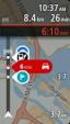 TomTom Bridge Οδηγός αναφοράς 15100 Περιεχόμενα Καλώς ήρθατε στο TomTom Bridge 7 Εκκίνηση του TomTom Bridge 9 Χρήση χειρονομιών 11 Εφαρμογές στη συσκευή TomTom Bridge 12 Σύνδεση του TomTom Bridge 13 Σχετικά
TomTom Bridge Οδηγός αναφοράς 15100 Περιεχόμενα Καλώς ήρθατε στο TomTom Bridge 7 Εκκίνηση του TomTom Bridge 9 Χρήση χειρονομιών 11 Εφαρμογές στη συσκευή TomTom Bridge 12 Σύνδεση του TomTom Bridge 13 Σχετικά
Αντιγραφή με χρήση της γυάλινης επιφάνειας σάρωσης
 Γρήγορη αναφορά Αντιγραφή Δημιουργία αντιγράφων Γρήγορη δημιουργία αντιγράφου 3 Στον πίνακα ελέγχου του εκτυπωτή πατήστε το κουμπί αντίγραφο 4 Εάν τοποθετήσατε το έγγραφο στη γυάλινη επιφάνεια σάρωσης
Γρήγορη αναφορά Αντιγραφή Δημιουργία αντιγράφων Γρήγορη δημιουργία αντιγράφου 3 Στον πίνακα ελέγχου του εκτυπωτή πατήστε το κουμπί αντίγραφο 4 Εάν τοποθετήσατε το έγγραφο στη γυάλινη επιφάνεια σάρωσης
ΟΔΗΓΌΣ ΓΡΉΓΟΡΗΣ ΕΚΚΊΝΗΣΗΣ
 ΟΔΗΓΌΣ ΓΡΉΓΟΡΗΣ ΕΚΚΊΝΗΣΗΣ KA-DM0 ΟΔΗΓΌΣ ΓΡΉΓΟΡΗΣ ΕΚΚΊΝΗΣΗΣ ΣΑΣ ΕΥΧΑΡΙΣΤΟΎΜΕ ΠΟΥ ΕΠΙΛΈΞΑΤΕ ΑΥΤΌ ΤΟ ΠΡΟΪΌΝ, ΔΙΑΒΆΣΤΕ ΜΕ ΠΡΟΣΟΧΉ ΤΟ ΠΑΡΌΝ ΕΓΧΕΙΡΊΔΙΟ ΠΡΟΤΟΎ ΧΡΗΣΙΜΟΠΟΙΉΣΕΤΕ ΤΟ ΠΡΟΪΌΝ ΚΑΙ ΦΥΛΆΞΤΕ ΤΟ ΓΙΑ ΜΕΛΛΟΝΤΙΚΉ
ΟΔΗΓΌΣ ΓΡΉΓΟΡΗΣ ΕΚΚΊΝΗΣΗΣ KA-DM0 ΟΔΗΓΌΣ ΓΡΉΓΟΡΗΣ ΕΚΚΊΝΗΣΗΣ ΣΑΣ ΕΥΧΑΡΙΣΤΟΎΜΕ ΠΟΥ ΕΠΙΛΈΞΑΤΕ ΑΥΤΌ ΤΟ ΠΡΟΪΌΝ, ΔΙΑΒΆΣΤΕ ΜΕ ΠΡΟΣΟΧΉ ΤΟ ΠΑΡΌΝ ΕΓΧΕΙΡΊΔΙΟ ΠΡΟΤΟΎ ΧΡΗΣΙΜΟΠΟΙΉΣΕΤΕ ΤΟ ΠΡΟΪΌΝ ΚΑΙ ΦΥΛΆΞΤΕ ΤΟ ΓΙΑ ΜΕΛΛΟΝΤΙΚΉ
MΠΑΤΑΡΙΑ ΚΑΛΩΔΙΟ USB
 ΠΙΝΑΚΑΣ ΠΕΡΙΕΧΟΜΕΝΩΝ Περιεχόμενα πακέτου Ξεκινώντας Περιγραφή συσκευής Εισαγωγή κάρτας SIM & MicroSD Συνδέσεις 3G και Wi-Fi Το περιβάλλον Android Εργασία με το Android Επίλυση προβλημάτων για περισσότερες
ΠΙΝΑΚΑΣ ΠΕΡΙΕΧΟΜΕΝΩΝ Περιεχόμενα πακέτου Ξεκινώντας Περιγραφή συσκευής Εισαγωγή κάρτας SIM & MicroSD Συνδέσεις 3G και Wi-Fi Το περιβάλλον Android Εργασία με το Android Επίλυση προβλημάτων για περισσότερες
TomTom Bridge Οδηγός αναφοράς
 TomTom Bridge Οδηγός αναφοράς 14600 Περιεχόμενα Καλώς ήρθατε στο TomTom Bridge 7 Εκκίνηση του TomTom Bridge 9 Χρήση χειρονομιών 11 Εφαρμογές στη συσκευή TomTom Bridge 12 Σύνδεση του TomTom Bridge 13 Σχετικά
TomTom Bridge Οδηγός αναφοράς 14600 Περιεχόμενα Καλώς ήρθατε στο TomTom Bridge 7 Εκκίνηση του TomTom Bridge 9 Χρήση χειρονομιών 11 Εφαρμογές στη συσκευή TomTom Bridge 12 Σύνδεση του TomTom Bridge 13 Σχετικά
FX 403 INSTRUCTION MANUAL ΟΔΗΓΙΕΣ ΧΡΗΣΗΣ
 Κ. Ι. ΤΑΟΥΣΙΑΝΗΣ Α.Ε. ΜΙΧΑΛΑΚΟΠΟΥΛΟΥ 87 115 28 ΑΘΗΝΑ ΤΗΛ. ΚΕΝΤΡΟ 210 77 02 332 FAX: 210 77 5 529 E-mail: info@taousianis.gr www.taousianis.gr INSTRUCTION MANUAL ΟΔΗΓΙΕΣ ΧΡΗΣΗΣ FX 03 ΕΓΧΕΙΡΙΔΙΟ ΧΡΗΣΗΣ FX-03
Κ. Ι. ΤΑΟΥΣΙΑΝΗΣ Α.Ε. ΜΙΧΑΛΑΚΟΠΟΥΛΟΥ 87 115 28 ΑΘΗΝΑ ΤΗΛ. ΚΕΝΤΡΟ 210 77 02 332 FAX: 210 77 5 529 E-mail: info@taousianis.gr www.taousianis.gr INSTRUCTION MANUAL ΟΔΗΓΙΕΣ ΧΡΗΣΗΣ FX 03 ΕΓΧΕΙΡΙΔΙΟ ΧΡΗΣΗΣ FX-03
Στερεοφωνικό μικρόφωνο STM10
 Οδηγός χρήστη Στερεοφωνικό μικρόφωνο STM10 Περιεχόμενα Βασικά στοιχεία...3 Επισκόπηση λειτουργίας...3 Επισκόπηση υλικού...3 Συναρμολόγηση...4 Χρήση του μικροφώνου σας...5 Ηχογράφηση...5 Ηχογράφηση για
Οδηγός χρήστη Στερεοφωνικό μικρόφωνο STM10 Περιεχόμενα Βασικά στοιχεία...3 Επισκόπηση λειτουργίας...3 Επισκόπηση υλικού...3 Συναρμολόγηση...4 Χρήση του μικροφώνου σας...5 Ηχογράφηση...5 Ηχογράφηση για
TomTom GO Mobile app Εγχειρίδιο χρήσης
 TomTom GO Mobile app Εγχειρίδιο χρήσης Περιεχόμενα Καλώς ορίσατε στην πλοήγηση με την TomTom 6 Τι νέο υπάρχει 7 Νέα στοιχεία σε αυτήν την έκδοση... 7 Έναρξη 9 Εκκίνηση της εφαρμογής... 9 Γλώσσα... 9 Αποστολή
TomTom GO Mobile app Εγχειρίδιο χρήσης Περιεχόμενα Καλώς ορίσατε στην πλοήγηση με την TomTom 6 Τι νέο υπάρχει 7 Νέα στοιχεία σε αυτήν την έκδοση... 7 Έναρξη 9 Εκκίνηση της εφαρμογής... 9 Γλώσσα... 9 Αποστολή
Εγχειρίδιο Χρήσης V3.0
 ΕΦΑΡΜΟΓΗ ΔΙΑΧΕΙΡΙΣΗΣ ΠΕΡΙΕΧΟΜΕΝΟΥ Εγχειρίδιο Χρήσης V3.0 Πίνακας Περιεχομένων: 1. Σύνδεση με την συσκευή 3 1.1 Σύνδεση μέσω Wi-Fi Direct.... 3 1.2 Ενσύρματη σύνδεση (LAN) 3 1.3 Ασύρματη σύνδεση (WiFi).
ΕΦΑΡΜΟΓΗ ΔΙΑΧΕΙΡΙΣΗΣ ΠΕΡΙΕΧΟΜΕΝΟΥ Εγχειρίδιο Χρήσης V3.0 Πίνακας Περιεχομένων: 1. Σύνδεση με την συσκευή 3 1.1 Σύνδεση μέσω Wi-Fi Direct.... 3 1.2 Ενσύρματη σύνδεση (LAN) 3 1.3 Ασύρματη σύνδεση (WiFi).
ΟΔΗΓΌΣ ΓΡΉΓΟΡΗΣ ΕΚΚΊΝΗΣΗΣ
 ΟΔΗΓΌΣ ΓΡΉΓΟΡΗΣ ΕΚΚΊΝΗΣΗΣ KA-PT04 ΟΔΗΓΌΣ ΓΡΉΓΟΡΗΣ ΕΚΚΊΝΗΣΗΣ ΣΑΣ ΕΥΧΑΡΙΣΤΟΎΜΕ ΠΟΥ ΕΠΙΛΈΞΑΤΕ ΑΥΤΌ ΤΟ ΠΡΟΪΌΝ, ΔΙΑΒΆΣΤΕ ΜΕ ΠΡΟΣΟΧΉ ΤΟ ΠΑΡΌΝ ΕΓΧΕΙΡΊΔΙΟ ΠΡΟΤΟΎ ΧΡΗΣΙΜΟΠΟΙΉΣΕΤΕ ΤΟ ΠΡΟΪΌΝ ΚΑΙ ΦΥΛΆΞΤΕ ΤΟ ΓΙΑ ΜΕΛΛΟΝΤΙΚΉ
ΟΔΗΓΌΣ ΓΡΉΓΟΡΗΣ ΕΚΚΊΝΗΣΗΣ KA-PT04 ΟΔΗΓΌΣ ΓΡΉΓΟΡΗΣ ΕΚΚΊΝΗΣΗΣ ΣΑΣ ΕΥΧΑΡΙΣΤΟΎΜΕ ΠΟΥ ΕΠΙΛΈΞΑΤΕ ΑΥΤΌ ΤΟ ΠΡΟΪΌΝ, ΔΙΑΒΆΣΤΕ ΜΕ ΠΡΟΣΟΧΉ ΤΟ ΠΑΡΌΝ ΕΓΧΕΙΡΊΔΙΟ ΠΡΟΤΟΎ ΧΡΗΣΙΜΟΠΟΙΉΣΕΤΕ ΤΟ ΠΡΟΪΌΝ ΚΑΙ ΦΥΛΆΞΤΕ ΤΟ ΓΙΑ ΜΕΛΛΟΝΤΙΚΉ
TomTom Bridge Οδηγός αναφοράς
 TomTom Bridge Οδηγός αναφοράς 15200 Περιεχόμενα Καλώς ήρθατε στο TomTom Bridge 5 Εκκίνηση του TomTom Bridge 7 Χρήση χειρονομιών... 8 Εφαρμογές στη συσκευή TomTom Bridge... 9 Σύνδεση του TomTom Bridge...
TomTom Bridge Οδηγός αναφοράς 15200 Περιεχόμενα Καλώς ήρθατε στο TomTom Bridge 5 Εκκίνηση του TomTom Bridge 7 Χρήση χειρονομιών... 8 Εφαρμογές στη συσκευή TomTom Bridge... 9 Σύνδεση του TomTom Bridge...
Αναπαραγωγή με αρχεία ήχου
 Αναπαραγωγή με αρχεία ήχου Ανοίγει η παρουσίαση και εμφανίζεται η διαφάνεια τίτλου, "Πειράματα με αρχεία ήχου". Άσκηση 1: Εισαγωγή ήχου για συνεχή αναπαραγωγή Βήμα 1: Εισαγωγή ήχου Στη διαφάνεια 1, με
Αναπαραγωγή με αρχεία ήχου Ανοίγει η παρουσίαση και εμφανίζεται η διαφάνεια τίτλου, "Πειράματα με αρχεία ήχου". Άσκηση 1: Εισαγωγή ήχου για συνεχή αναπαραγωγή Βήμα 1: Εισαγωγή ήχου Στη διαφάνεια 1, με
BeoSound 9000 Οδηγ ς
 BeoSound 9000 Οδηγός BeoVision Avant Guide BeoVision Avant Reference book Περιεχόµενα του Οδηγού 3 Υπάρχουν δύο οδηγοί στη διάθεση σας, για να γνωρίσετε τη δική σας συσκευή Bang & Olufsen. Ο οδηγός Το
BeoSound 9000 Οδηγός BeoVision Avant Guide BeoVision Avant Reference book Περιεχόµενα του Οδηγού 3 Υπάρχουν δύο οδηγοί στη διάθεση σας, για να γνωρίσετε τη δική σας συσκευή Bang & Olufsen. Ο οδηγός Το
Android TV BOX Εγχειρίδιο χρήστη
 Android TV BOX Εγχειρίδιο χρήστη 1.1 Σύνδεση Βήμα 1. Συνδέστε το φορτισή στην πρίζα και το καλώδιο στο tvbox Βήμα 2. Συνδέστε το καλώδιο HDMI στην τηλεόραση Βήμα 3. Συνδέστε το δικτύου στο Ethernet 01
Android TV BOX Εγχειρίδιο χρήστη 1.1 Σύνδεση Βήμα 1. Συνδέστε το φορτισή στην πρίζα και το καλώδιο στο tvbox Βήμα 2. Συνδέστε το καλώδιο HDMI στην τηλεόραση Βήμα 3. Συνδέστε το δικτύου στο Ethernet 01
TomTom BRIDGE Οδηγός αναφοράς
 TomTom BRIDGE Οδηγός αναφοράς Περιεχόμενα Καλώς ορίσατε στο TomTom BRIDGE 6 Εκκίνηση της συσκευής TomTom BRIDGE 8 Εφαρμογές στη συσκευή TomTom BRIDGE 10 Σύνδεση της συσκευής TomTom BRIDGE 11 Πληροφορίες
TomTom BRIDGE Οδηγός αναφοράς Περιεχόμενα Καλώς ορίσατε στο TomTom BRIDGE 6 Εκκίνηση της συσκευής TomTom BRIDGE 8 Εφαρμογές στη συσκευή TomTom BRIDGE 10 Σύνδεση της συσκευής TomTom BRIDGE 11 Πληροφορίες
Η εφαρμογή είναι βελτιστοποιημένη για όλες τις συσκευές ios και Android, με ios 9.x ή νεότερη έκδοση και Android 4.4 ή νεότερη έκδοση.
 Οδηγίες βήμα προς βήμα για την εφαρμογή Με την εφαρμογή αυτή μπορείτε να χρησιμοποιήσετε ψηφιακά βιβλία (e-books) σε μορφή «Adobe Digital Editions epub» και «Adobe Digital Editions PDF», αρχεία ήχου (e-audios),
Οδηγίες βήμα προς βήμα για την εφαρμογή Με την εφαρμογή αυτή μπορείτε να χρησιμοποιήσετε ψηφιακά βιβλία (e-books) σε μορφή «Adobe Digital Editions epub» και «Adobe Digital Editions PDF», αρχεία ήχου (e-audios),
ΠΡΟΣΑΡΜΟΓΕΑ ΙΑΣ ΥΝ ΕΣΗΣ ΣΥΣΚΕΥ ΗΣ ΑΝΑΠΑΡΑΓΩΓΗΣ D. KS-PD500 Πριν χρησιμοποιήσετε αυτόν τον προσαρμογέα
 ΠΡΟΣΑΡΜΟΓΕΑ ΙΑΣ ΥΝ ΕΣΗΣ ΣΥΣΚΕΥ ΗΣ ΑΝΑΠΑΡΑΓΩΓΗΣ D. KS-PD500 Πριν χρησιμοποιήσετε αυτόν τον προσαρμογέα 1 Υποστηριζόμενοι δέκτες αυτοκινήτου της JVC Αυτός ο προσαρμογέας υποστηρίζει τους παρακάτω δέκτες
ΠΡΟΣΑΡΜΟΓΕΑ ΙΑΣ ΥΝ ΕΣΗΣ ΣΥΣΚΕΥ ΗΣ ΑΝΑΠΑΡΑΓΩΓΗΣ D. KS-PD500 Πριν χρησιμοποιήσετε αυτόν τον προσαρμογέα 1 Υποστηριζόμενοι δέκτες αυτοκινήτου της JVC Αυτός ο προσαρμογέας υποστηρίζει τους παρακάτω δέκτες
4. Όταν τερματίσετε την κλήση, βαλτε το ακουστικό στη βάση.
 ΟΔΗΓΙΕΣ ΧΡΗΣΗΣ Ξεκινώντας 1. Χρήση 3 x 1.5V μπαταρίες AA. Ανοίξτε τη θήκη των μπαταριών και τοποθετήστε τις μπαταρίες σύμφωνα με τη σωστή πολικότητα, κλείστε το πορτάκι (προτείνεται να χρησιμοποιείτε
ΟΔΗΓΙΕΣ ΧΡΗΣΗΣ Ξεκινώντας 1. Χρήση 3 x 1.5V μπαταρίες AA. Ανοίξτε τη θήκη των μπαταριών και τοποθετήστε τις μπαταρίες σύμφωνα με τη σωστή πολικότητα, κλείστε το πορτάκι (προτείνεται να χρησιμοποιείτε
GK6915 FAQ (Συχνές ερωτήσεις) για το Eee Pad TF201
 GK6915 FAQ (Συχνές ερωτήσεις) για το Eee Pad TF201 Διαχείριση αρχείων... 2 Πώς να μπω στα δεδομένα μου που είναι αποθηκευμένα στο microsd, στην κάρτα SD και τη συσκευή USB;... 2 Πώς να μετακινήσω το επιλεγμένο
GK6915 FAQ (Συχνές ερωτήσεις) για το Eee Pad TF201 Διαχείριση αρχείων... 2 Πώς να μπω στα δεδομένα μου που είναι αποθηκευμένα στο microsd, στην κάρτα SD και τη συσκευή USB;... 2 Πώς να μετακινήσω το επιλεγμένο
TomTom Bridge Οδηγός αναφοράς
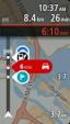 TomTom Bridge Οδηγός αναφοράς 15600 Περιεχόμενα Καλώς ήρθατε στο TomTom Bridge 5 Τι νέο υπάρχει 6 Νέα στοιχεία σε αυτήν την έκδοση... 7 Συσκευή TomTom Bridge 8 Εκκίνηση του TomTom Bridge... 9 Χρήση χειρονομιών...
TomTom Bridge Οδηγός αναφοράς 15600 Περιεχόμενα Καλώς ήρθατε στο TomTom Bridge 5 Τι νέο υπάρχει 6 Νέα στοιχεία σε αυτήν την έκδοση... 7 Συσκευή TomTom Bridge 8 Εκκίνηση του TomTom Bridge... 9 Χρήση χειρονομιών...
Οδηγός γρήγορης έναρξης CD180
 Οδηγός γρήγορης έναρξης CD180 Σημαντικές οδηγίες ασφαλείας Χρησιμοποιείτε μόνο την τροφοδοσία ρεύματος που αναγράφεται στα τεχνικά στοιχεία. Μην αφήνετε το προϊόν να έρχεται σε επαφή με υγρά. Εάν η μπαταρία
Οδηγός γρήγορης έναρξης CD180 Σημαντικές οδηγίες ασφαλείας Χρησιμοποιείτε μόνο την τροφοδοσία ρεύματος που αναγράφεται στα τεχνικά στοιχεία. Μην αφήνετε το προϊόν να έρχεται σε επαφή με υγρά. Εάν η μπαταρία
TomTom Bridge Οδηγός αναφοράς
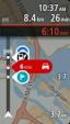 TomTom Bridge Οδηγός αναφοράς 15300 15400 Περιεχόμενα Καλώς ήρθατε στο TomTom Bridge 5 Τι νέο υπάρχει 6 Νέα στοιχεία σε αυτήν την έκδοση... 7 Συσκευή TomTom Bridge 9 Εκκίνηση του TomTom Bridge... 10 Χρήση
TomTom Bridge Οδηγός αναφοράς 15300 15400 Περιεχόμενα Καλώς ήρθατε στο TomTom Bridge 5 Τι νέο υπάρχει 6 Νέα στοιχεία σε αυτήν την έκδοση... 7 Συσκευή TomTom Bridge 9 Εκκίνηση του TomTom Bridge... 10 Χρήση
Η συσκευή υποστηρίζει την αποστολή/λήψη μηνυμάτων. Πιέστε το πλήκτρο μηνυμάτων για να γράψετε ένα νέο. Επιλέξτε Μενού Μήνυμα Γράψε Μήνυμα στην
 Οδηγίες Χρήσης 1 1.Μηνύμα Η συσκευή υποστηρίζει την αποστολή/λήψη μηνυμάτων SMS. Πιέστε το πλήκτρο μηνυμάτων για να γράψετε ένα νέο μήνυμα. Σύνταξη μηνύματος Επιλέξτε Μενού Μήνυμα Γράψε Μήνυμα στην συνέχεια
Οδηγίες Χρήσης 1 1.Μηνύμα Η συσκευή υποστηρίζει την αποστολή/λήψη μηνυμάτων SMS. Πιέστε το πλήκτρο μηνυμάτων για να γράψετε ένα νέο μήνυμα. Σύνταξη μηνύματος Επιλέξτε Μενού Μήνυμα Γράψε Μήνυμα στην συνέχεια
Ξεκινώντας NSZ-GS7. Network Media Player. Οι εικόνες επί της οθόνης, οι λειτουργίες και οι προδιαγραφές μπορεί να αλλάξουν χωρίς προειδοποίηση.
 Ξεκινώντας EL Network Media Player NSZ-GS7 Οι εικόνες επί της οθόνης, οι λειτουργίες και οι προδιαγραφές μπορεί να αλλάξουν χωρίς προειδοποίηση. Ξεκινώντας: ON/STANDBY Ενεργοποιεί ή απενεργοποιεί τη συσκευή
Ξεκινώντας EL Network Media Player NSZ-GS7 Οι εικόνες επί της οθόνης, οι λειτουργίες και οι προδιαγραφές μπορεί να αλλάξουν χωρίς προειδοποίηση. Ξεκινώντας: ON/STANDBY Ενεργοποιεί ή απενεργοποιεί τη συσκευή
Εισαγωγή. Περιεχόμενα της συσκευασίας. Τεχνικές Προδιαγραφές. Απαιτήσεις συστήματος. Ελληνική Έκδοση SWEEX.COM
 Εισαγωγή IP001 Sweex USB Internet Phone with Display Αρχικά, σας ευχαριστούμε που αγοράσατε το Sweex USB Internet Phone with Display. Με αυτό το τηλέφωνο εύκολης σύνδεσης μπορείτε να πραγματοποιήσετε κλήσεις
Εισαγωγή IP001 Sweex USB Internet Phone with Display Αρχικά, σας ευχαριστούμε που αγοράσατε το Sweex USB Internet Phone with Display. Με αυτό το τηλέφωνο εύκολης σύνδεσης μπορείτε να πραγματοποιήσετε κλήσεις
MEGA STICK 527 Lite ΣΥΝΟΨΗ
 MEGA STICK 527 Lite ΣΥΝΟΨΗ 1. Καπάκι Μπαταρίας 2. Διακόπτης Κλειδώματος 3. Καπάκι Συνδετήρα USB 4. Συνδετήρας USB 5. Άναμμα/Σβήσιμο και Αναπαραγωγή/Παύση (Play/Pause) 6. Ένταση φωνής 7. MENU 8. Fn A->B
MEGA STICK 527 Lite ΣΥΝΟΨΗ 1. Καπάκι Μπαταρίας 2. Διακόπτης Κλειδώματος 3. Καπάκι Συνδετήρα USB 4. Συνδετήρας USB 5. Άναμμα/Σβήσιμο και Αναπαραγωγή/Παύση (Play/Pause) 6. Ένταση φωνής 7. MENU 8. Fn A->B
Σειρά Plantronics M70 -M90. Εγχειρίδιο χρήσης
 Σειρά Plantronics M70 -M90 Εγχειρίδιο χρήσης Περιεχόμενα Λίγα λόγια για τον αγοραστή 3 Περιεχόμενα συσκευασίας* 4 Επιλογή γλώσσας 5 Σύζευξη 6 Επισκόπηση ακουστικού 7 Η ασφάλεια προέχει 7 Χειρισμός 8 Απάντηση
Σειρά Plantronics M70 -M90 Εγχειρίδιο χρήσης Περιεχόμενα Λίγα λόγια για τον αγοραστή 3 Περιεχόμενα συσκευασίας* 4 Επιλογή γλώσσας 5 Σύζευξη 6 Επισκόπηση ακουστικού 7 Η ασφάλεια προέχει 7 Χειρισμός 8 Απάντηση
Η Εγκατάσταση της Μονάδας AVerMedia και του Δέκτη TV στο Windows Media Center
 Εγχειρίδιο Χρήστη Η Εγκατάσταση της Μονάδας AVerMedia και του Δέκτη TV στο Windows Media Center Ελληνική ΑΠΟΠΟΙΗΣΗ ΕΥΘΥΝΩΝ Όλες οι οθόνες σε αυτήν την τεκμηρίωση αποτελούν εικόνες παραδείγματα. Οι εικόνες
Εγχειρίδιο Χρήστη Η Εγκατάσταση της Μονάδας AVerMedia και του Δέκτη TV στο Windows Media Center Ελληνική ΑΠΟΠΟΙΗΣΗ ΕΥΘΥΝΩΝ Όλες οι οθόνες σε αυτήν την τεκμηρίωση αποτελούν εικόνες παραδείγματα. Οι εικόνες
TomTom Bridge Οδηγός αναφοράς
 TomTom Bridge Οδηγός αναφοράς 14500 Περιεχόμενα Καλώς ορίσατε στο TomTom Bridge 6 Εκκίνηση της συσκευής TomTom Bridge 8 Χρήση χειρονομιών 10 Εφαρμογές στη συσκευή TomTom Bridge 11 Σύνδεση της συσκευής
TomTom Bridge Οδηγός αναφοράς 14500 Περιεχόμενα Καλώς ορίσατε στο TomTom Bridge 6 Εκκίνηση της συσκευής TomTom Bridge 8 Χρήση χειρονομιών 10 Εφαρμογές στη συσκευή TomTom Bridge 11 Σύνδεση της συσκευής
Ελληνικά. Εγχειρίδιο χρήσης του BT-02N
 Ελληνικά Εγχειρίδιο χρήσης του BT-02N 1 Ελληνικά Ευρετήριο 1. Επισκόπηση....3 2. Έναρξη χρήσης...5 3. Σύνδεση του κεφαλόφωνου Bluetooth.....6 4. Χρήση του κεφαλόφωνου Bluetooth... 9 5. Τεχνικές προδιαγραφές.
Ελληνικά Εγχειρίδιο χρήσης του BT-02N 1 Ελληνικά Ευρετήριο 1. Επισκόπηση....3 2. Έναρξη χρήσης...5 3. Σύνδεση του κεφαλόφωνου Bluetooth.....6 4. Χρήση του κεφαλόφωνου Bluetooth... 9 5. Τεχνικές προδιαγραφές.
ΦΟΡΗΤΟ RADIO / CD / MP3 / USB / AUX / SD-MMC CARD APRC60AT
 ΦΟΡΗΤΟ RADIO / CD / MP3 / USB / AUX / SD-MMC CARD APRC60AT 1. Ασφάλεια 1.1 Χρήση Η συσκευή αυτή λειτουργεί ως φορητό Ράδιο/CD. Αναπαράγει μουσική (MP3) μέσω CD και USB. Μπορεί επίσης να αναπαράγει μουσική
ΦΟΡΗΤΟ RADIO / CD / MP3 / USB / AUX / SD-MMC CARD APRC60AT 1. Ασφάλεια 1.1 Χρήση Η συσκευή αυτή λειτουργεί ως φορητό Ράδιο/CD. Αναπαράγει μουσική (MP3) μέσω CD και USB. Μπορεί επίσης να αναπαράγει μουσική
Τηλεχειριστήριο (µόνο σε επιλεγµένα µοντέλα)
 Τηλεχειριστήριο (µόνο σε επιλεγµένα µοντέλα) Οδηγός χρήσης Copyright 2006 Hewlett-Packard Development Company, L.P. Οι επωνυµίες Microsoft και Windows είναι εµπορικά σήµατα κατατεθέντα της εταιρίας Microsoft
Τηλεχειριστήριο (µόνο σε επιλεγµένα µοντέλα) Οδηγός χρήσης Copyright 2006 Hewlett-Packard Development Company, L.P. Οι επωνυµίες Microsoft και Windows είναι εµπορικά σήµατα κατατεθέντα της εταιρίας Microsoft
Media player Bluetooth ηχείο Ραδιόφωνο FM Ρολόι-ξυπνητήρι
 Media player Bluetooth ηχείο Ραδιόφωνο FM Ρολόι-ξυπνητήρι Μοντέλο: PBT2125 Οδηγίες χρήσης www.fandu.gr 1. Υποδοχή Micro SD 2. Υποδοχή SD 3. Pause/Play 6 1 3 2 7 4 8 5 10 11 15 12 13 14 9 4. Ένταση 5. Προηγούμενο
Media player Bluetooth ηχείο Ραδιόφωνο FM Ρολόι-ξυπνητήρι Μοντέλο: PBT2125 Οδηγίες χρήσης www.fandu.gr 1. Υποδοχή Micro SD 2. Υποδοχή SD 3. Pause/Play 6 1 3 2 7 4 8 5 10 11 15 12 13 14 9 4. Ένταση 5. Προηγούμενο
Καθοδήγηση πλοήγησης. του χάρτη
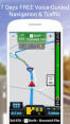 Καθοδήγηση πλοήγησης Μπορείτε να δημιουργήσετε τη διαδρομή σας στην πλοήγηση με διάφορους τρόπους: Εάν χρειάζεστε μια απλή διαδρομή (μια διαδρομή με μόνο έναν προορισμό χωρίς σημεία διέλευσης), μπορείτε
Καθοδήγηση πλοήγησης Μπορείτε να δημιουργήσετε τη διαδρομή σας στην πλοήγηση με διάφορους τρόπους: Εάν χρειάζεστε μια απλή διαδρομή (μια διαδρομή με μόνο έναν προορισμό χωρίς σημεία διέλευσης), μπορείτε
Γρήγορη έναρξη. Model: 5800d-1. Nokia 5800 XpressMusic 9211300, Τεύχος 1 EL
 Γρήγορη έναρξη Model: 5800d-1 Nokia 5800 XpressMusic 9211300, Τεύχος 1 EL Πλήκτρα και µέρη 9 ευτερεύουσα κάµερα 10 Πλήκτρο Έντασης/Ζουµ 11 Πλήκτρο πολυµέσων 12 ιακόπτης κλειδώµατος οθόνης και πλήκτρων
Γρήγορη έναρξη Model: 5800d-1 Nokia 5800 XpressMusic 9211300, Τεύχος 1 EL Πλήκτρα και µέρη 9 ευτερεύουσα κάµερα 10 Πλήκτρο Έντασης/Ζουµ 11 Πλήκτρο πολυµέσων 12 ιακόπτης κλειδώµατος οθόνης και πλήκτρων
Εισαγωγή. Περιεχόμενα της συσκευασίας. Τεχνικές Προδιαγραφές. Απαιτήσεις συστήματος. Ελληνική Έκδοση. IP002 Sweex USB Internet Phone
 Εισαγωγή IP002 Sweex USB Internet Phone Αρχικά, σας ευχαριστούμε που αγοράσατε το Sweex USB Internet Phone. Με αυτό το τηλέφωνο εύκολης σύνδεσης μπορείτε να πραγματοποιήσετε κλήσεις μέσω Διαδικτύου. Για
Εισαγωγή IP002 Sweex USB Internet Phone Αρχικά, σας ευχαριστούμε που αγοράσατε το Sweex USB Internet Phone. Με αυτό το τηλέφωνο εύκολης σύνδεσης μπορείτε να πραγματοποιήσετε κλήσεις μέσω Διαδικτύου. Για
Οδηγός Σύνδεσης (για Φωτογραφικές Μηχανές D-SLR)
 SB7J01(1J)/ 6MB4121J-01 Οδηγός Σύνδεσης (για Φωτογραφικές Μηχανές D-SLR) Gr Πίνακας περιεχομένων Εισαγωγή...2 Το Περιβάλλον Εργασίας...2 Προβλήματα με τη Σύνδεση;...2 Περισσότερα για το SnapBridge...2
SB7J01(1J)/ 6MB4121J-01 Οδηγός Σύνδεσης (για Φωτογραφικές Μηχανές D-SLR) Gr Πίνακας περιεχομένων Εισαγωγή...2 Το Περιβάλλον Εργασίας...2 Προβλήματα με τη Σύνδεση;...2 Περισσότερα για το SnapBridge...2
Navi 900 Συχνές Ερωτήσεις (FAQ)
 Περιεχόµενα 1. Audio. 2. Σύστηµα Πλοήγησης... 3. Τηλέφωνο.... 4. Οθόνη Αφής... 5. Touch Pad... 6. Φωνητική Αναγνώριση. 7. Ταµπλό Οργάνων... 8. Αγαπηµένα.. 9. Video. 10. Λοιπά. 1. Audio Πώς µπορώ να αλλάξω
Περιεχόµενα 1. Audio. 2. Σύστηµα Πλοήγησης... 3. Τηλέφωνο.... 4. Οθόνη Αφής... 5. Touch Pad... 6. Φωνητική Αναγνώριση. 7. Ταµπλό Οργάνων... 8. Αγαπηµένα.. 9. Video. 10. Λοιπά. 1. Audio Πώς µπορώ να αλλάξω
Ηχείο HP Roar Plus. Άλλα χαρακτηριστικά
 Ηχείο HP Roar Plus Άλλα χαρακτηριστικά Copyright 2014 Hewlett-Packard Development Company, L.P. Οι ονομασίες Microsoft, Windows και Windows Vista είναι σήματα κατατεθέντα στις Η.Π.Α. του ομίλου εταιρειών
Ηχείο HP Roar Plus Άλλα χαρακτηριστικά Copyright 2014 Hewlett-Packard Development Company, L.P. Οι ονομασίες Microsoft, Windows και Windows Vista είναι σήματα κατατεθέντα στις Η.Π.Α. του ομίλου εταιρειών
Άναμμα/Σβήσιμο 1. Τοποθετήστε το διακόπτη λειτουργίας στη θέση Power για να το ανοίξετε. 2. Για να κλείσετε το MEGA STICK 528, τοποθετήστε το διακόπτη
 Λεπτομερείς οδηγίες χρήσης παρέχονται στον οδηγό χρήστη (user s guide) που περιλαμβάνεται στο CD που συνοδεύει το πακέτο. Για περισσότερες πληροφορίες σχετικά με την αναβάθμιση του υλικολογισμικού, παρακαλούμε
Λεπτομερείς οδηγίες χρήσης παρέχονται στον οδηγό χρήστη (user s guide) που περιλαμβάνεται στο CD που συνοδεύει το πακέτο. Για περισσότερες πληροφορίες σχετικά με την αναβάθμιση του υλικολογισμικού, παρακαλούμε
Σελίδα.1/1 www.1999.gr
 Σελίδα.1/1 LXT-4 WATCH GPS GSM TRACKER ΟΔΗΓΙΕΣ ΧΡΗΣΗΣ Κεφάλαιο 1 γενική εισαγωγή 1.1 Εμφάνιση 1.2 Λειτουργίες Ο κάθε επιλεγμένος αριθμός μπορεί να πάρει τις πληροφορίες θέσης άμεσα μέσω της ερώτησης SMS,
Σελίδα.1/1 LXT-4 WATCH GPS GSM TRACKER ΟΔΗΓΙΕΣ ΧΡΗΣΗΣ Κεφάλαιο 1 γενική εισαγωγή 1.1 Εμφάνιση 1.2 Λειτουργίες Ο κάθε επιλεγμένος αριθμός μπορεί να πάρει τις πληροφορίες θέσης άμεσα μέσω της ερώτησης SMS,
MLS Destinator Android για Vodafone Εγχειρίδιο Χρήσης
 MLS Destinator Android για Vodafone Εγχειρίδιο Χρήσης MLS Destinator για Android Vodafone Εγχειρίδιο Χρήσης v1.0 2 Περιεχόμενα 1 - ΕΙΣΑΓΩΓΗ... 4 ΤΙ ΕΙΝΑΙ ΤΟ MLS DESTINATOR... 4 ΧΑΡΑΚΤΗΡΙΣΤΙΚΑ ΤΟΥ MLS DESTINATOR...
MLS Destinator Android για Vodafone Εγχειρίδιο Χρήσης MLS Destinator για Android Vodafone Εγχειρίδιο Χρήσης v1.0 2 Περιεχόμενα 1 - ΕΙΣΑΓΩΓΗ... 4 ΤΙ ΕΙΝΑΙ ΤΟ MLS DESTINATOR... 4 ΧΑΡΑΚΤΗΡΙΣΤΙΚΑ ΤΟΥ MLS DESTINATOR...
Πολυμέσα Οδηγός χρήσης
 Πολυμέσα Οδηγός χρήσης Copyright 2007 Hewlett-Packard Development Company, L.P. Η ονομασία Windows είναι εμπορικό σήμα κατατεθέν της εταιρείας Microsoft Corporation στις Η.Π.Α. Οι πληροφορίες στο παρόν
Πολυμέσα Οδηγός χρήσης Copyright 2007 Hewlett-Packard Development Company, L.P. Η ονομασία Windows είναι εμπορικό σήμα κατατεθέν της εταιρείας Microsoft Corporation στις Η.Π.Α. Οι πληροφορίες στο παρόν
NSS evo3 Οδηγός γρήγορης εκκίνησης
 NSS evo3 Οδηγός γρήγορης εκκίνησης ΠΡΟΣΟΨΗ Νο Περιγραφή 1 Οθόνη αφής 2 Σελίδες/Πλήκτρο Αρχικών επιλογών - Πιέστε για να ανοίξετε την αρχική σελίδα επιλογών και ρυθµίσεων. 3 Πλήκτρο τιµονιού- Με δυνατότητα
NSS evo3 Οδηγός γρήγορης εκκίνησης ΠΡΟΣΟΨΗ Νο Περιγραφή 1 Οθόνη αφής 2 Σελίδες/Πλήκτρο Αρχικών επιλογών - Πιέστε για να ανοίξετε την αρχική σελίδα επιλογών και ρυθµίσεων. 3 Πλήκτρο τιµονιού- Με δυνατότητα
GARMIN Ο ΗΓΙΕΣ ΧΡΗΣΗΣ GPS76, GPSMAP 76, GPSMAP 76S
 GARMIN Ο ΗΓΙΕΣ ΧΡΗΣΗΣ GPS76, GPSMAP 76, GPSMAP 76S Πλήκτρα IN - Κοντινή ανάλυση. Πατώντας το βλέπετε µία µικρότερη περιοχή του χάρτη µε περισσότερη λεπτοµέρεια, αυξάνει την κλίµακα. ΟUT - Μακρινή ανάλυση.
GARMIN Ο ΗΓΙΕΣ ΧΡΗΣΗΣ GPS76, GPSMAP 76, GPSMAP 76S Πλήκτρα IN - Κοντινή ανάλυση. Πατώντας το βλέπετε µία µικρότερη περιοχή του χάρτη µε περισσότερη λεπτοµέρεια, αυξάνει την κλίµακα. ΟUT - Μακρινή ανάλυση.
Profitstore.gr ΡΟΛΟΙ ΚΑΜΕΡΑ KJ402. Εισαγωγή: Περιγραφή Ψηφιακού Ρολογιού:
 Εισαγωγή: ΡΟΛΟΙ ΚΑΜΕΡΑ KJ402 Το ρολόι είναι ιδανικό για ασφάλεια και κρυφή παρακολούθηση. Μια κάμερα και ένας αναγνώστης καρτών Micro SD (η κάρτα Micro SD δεν περιλαμβάνεται) για εγγραφή είναι κρυμμένα
Εισαγωγή: ΡΟΛΟΙ ΚΑΜΕΡΑ KJ402 Το ρολόι είναι ιδανικό για ασφάλεια και κρυφή παρακολούθηση. Μια κάμερα και ένας αναγνώστης καρτών Micro SD (η κάρτα Micro SD δεν περιλαμβάνεται) για εγγραφή είναι κρυμμένα
ΗΧΟΣΥΣΤΗΜΑ ΑΥΤΟΚΙΝΗΤΟΥ ΜΕ ΡΑΔΙΟΦΩΝΟ FM, USB/SD/MMC ΟΔΗΓΙΕΣ ΧΡΗΣΗΣ CA-2786SU
 ΗΧΟΣΥΣΤΗΜΑ ΑΥΤΟΚΙΝΗΤΟΥ ΜΕ ΡΑΔΙΟΦΩΝΟ FM, USB/SD/MMC ΟΔΗΓΙΕΣ ΧΡΗΣΗΣ CA-2786SU www.fandu.gr Πρόσοψη Ενεργοποίηση/απενεργοποίηση Επιλογή λειτουργίας Επόμ/Προηγ κομμάτι Επιλογή σταθμού Εισαγωγή κομματιών Αναπαράγει
ΗΧΟΣΥΣΤΗΜΑ ΑΥΤΟΚΙΝΗΤΟΥ ΜΕ ΡΑΔΙΟΦΩΝΟ FM, USB/SD/MMC ΟΔΗΓΙΕΣ ΧΡΗΣΗΣ CA-2786SU www.fandu.gr Πρόσοψη Ενεργοποίηση/απενεργοποίηση Επιλογή λειτουργίας Επόμ/Προηγ κομμάτι Επιλογή σταθμού Εισαγωγή κομματιών Αναπαράγει
TomTom GO Mobile app Εγχειρίδιο χρήσης
 TomTom GO Mobile app Εγχειρίδιο χρήσης Περιεχόμενα Καλώς ορίσατε στην πλοήγηση με την TomTom 5 Τι νέο υπάρχει 6 Νέα στοιχεία σε αυτήν την έκδοση... 6 Έναρξη 7 Εκκίνηση της εφαρμογής... 7 Γλώσσα... 8 Λήψη
TomTom GO Mobile app Εγχειρίδιο χρήσης Περιεχόμενα Καλώς ορίσατε στην πλοήγηση με την TomTom 5 Τι νέο υπάρχει 6 Νέα στοιχεία σε αυτήν την έκδοση... 6 Έναρξη 7 Εκκίνηση της εφαρμογής... 7 Γλώσσα... 8 Λήψη
ΑΣΥΡΜΑΤΑ ΑΚΟΥΣΤΙΚΑ BLUETOOTH ON EAR STEREO LED STN-18-BLK
 ΑΣΥΡΜΑΤΑ ΑΚΟΥΣΤΙΚΑ BLUETOOTH ON EAR STEREO LED STN-18-BLK Οδηγίες χρήσης για τα STN-18 Ακουστικά Bluetooth 1. Περιγραφή προϊόντος Τα ακουστικά Bluetooth STN-18 είναι υψηλής ποιότητας ακουστικά που παρέχουν
ΑΣΥΡΜΑΤΑ ΑΚΟΥΣΤΙΚΑ BLUETOOTH ON EAR STEREO LED STN-18-BLK Οδηγίες χρήσης για τα STN-18 Ακουστικά Bluetooth 1. Περιγραφή προϊόντος Τα ακουστικά Bluetooth STN-18 είναι υψηλής ποιότητας ακουστικά που παρέχουν
Παρακαλούμε διαβάστε και ακολουθήστε αυτές τις οδηγίες πριν χρησιμοποιήσετε τη συσκευή.
 ΕΓΧΕΙΡΙΔΙΟ ΧΡΗΣΗΣ Παρακαλούμε διαβάστε και ακολουθήστε αυτές τις οδηγίες πριν χρησιμοποιήσετε τη συσκευή. Μην τοποθετείτε αντικείμενα με φλόγα, όπως αναμμένα κεριά κοντά στο προϊόν. Μην τοποθετείτε αντικείμενα
ΕΓΧΕΙΡΙΔΙΟ ΧΡΗΣΗΣ Παρακαλούμε διαβάστε και ακολουθήστε αυτές τις οδηγίες πριν χρησιμοποιήσετε τη συσκευή. Μην τοποθετείτε αντικείμενα με φλόγα, όπως αναμμένα κεριά κοντά στο προϊόν. Μην τοποθετείτε αντικείμενα
Οδηγός γρήγορης εκκίνησης
 Εγγράψτε το προϊόν σας και λάβετε υποστήριξη στη διεύθυνση www.philips.com/welcome CD250 CD255 SE250 SE255 Οδηγός γρήγορης εκκίνησης 1 Σύνδεση 2 Τοποθέτηση 3 Ευχάριστη χρήση Τί περιέχει το κουτί Σταθμός
Εγγράψτε το προϊόν σας και λάβετε υποστήριξη στη διεύθυνση www.philips.com/welcome CD250 CD255 SE250 SE255 Οδηγός γρήγορης εκκίνησης 1 Σύνδεση 2 Τοποθέτηση 3 Ευχάριστη χρήση Τί περιέχει το κουτί Σταθμός
ConferenceCam Connect. QuickStart Guide
 ConferenceCam Connect QuickStart Guide Ελληνικά........................ 113 ConferenceCam Connect QuickStart Guide Logitech ConferenceCam Connect Περιεχόμενα συσκευασίας 1 2 3 4 5 1. Κύρια μονάδα με κάμερα
ConferenceCam Connect QuickStart Guide Ελληνικά........................ 113 ConferenceCam Connect QuickStart Guide Logitech ConferenceCam Connect Περιεχόμενα συσκευασίας 1 2 3 4 5 1. Κύρια μονάδα με κάμερα
Motorola S2000. Ψηφιακό Ασύρματο Τηλέφωνο. Για τα μοντέλα S2001, S2002, S2003 και S2004
 Motorola S2000 Ψηφιακό Ασύρματο Τηλέφωνο Για τα μοντέλα S2001, S2002, S2003 και S2004 Προειδοποίηση Φορτίστε τις μπαταρίες για 24 ώρες πριν τη χρήση. ΠΕΡΙΕΧΟΜΕΝΑ 1. Ώρα και Ημερομηνία... 3 1.1 Ημερομηνία...
Motorola S2000 Ψηφιακό Ασύρματο Τηλέφωνο Για τα μοντέλα S2001, S2002, S2003 και S2004 Προειδοποίηση Φορτίστε τις μπαταρίες για 24 ώρες πριν τη χρήση. ΠΕΡΙΕΧΟΜΕΝΑ 1. Ώρα και Ημερομηνία... 3 1.1 Ημερομηνία...
Ελληνική Έκδ ση. Εισαγωγή. Περιεχόμενα της συσκευασίας. IP004 Sweex Wireless Internet Phone
 IP004 Sweex Wireless Internet Phone Εισαγωγή Αρχικά, σας ευχαριστούμε που αγοράσατε το προϊόν Sweex Wireless Internet Phone. Αυτό το Τηλέφωνο Διαδικτύου σας επιτρέπει να πραγματοποιήσετε γρήγορα και εύκολα
IP004 Sweex Wireless Internet Phone Εισαγωγή Αρχικά, σας ευχαριστούμε που αγοράσατε το προϊόν Sweex Wireless Internet Phone. Αυτό το Τηλέφωνο Διαδικτύου σας επιτρέπει να πραγματοποιήσετε γρήγορα και εύκολα
Bluetooth αυτοκινήτου MP3 Player Οδηγίες χρήσης
 Το Bluetooth MP3 αυτοκινήτου είναι χρήσιμο κατά την οδήγηση κυρίως για την ασφάλειά σας και για να μπορείτε να μιλάτε στο κινητό καθώς οδηγείτε. Bluetooth αυτοκινήτου MP3 Player Οδηγίες χρήσης Σύντομη
Το Bluetooth MP3 αυτοκινήτου είναι χρήσιμο κατά την οδήγηση κυρίως για την ασφάλειά σας και για να μπορείτε να μιλάτε στο κινητό καθώς οδηγείτε. Bluetooth αυτοκινήτου MP3 Player Οδηγίες χρήσης Σύντομη
GK6915 FAQ (Συχνές ερωτήσεις) για το Eee Pad TF201
 GK6915 FAQ (Συχνές ερωτήσεις) για το Eee Pad TF201 Διαχείριση αρχείων... 2 Πώς να μπω στα δεδομένα μου που είναι αποθηκευμένα στο microsd, στην κάρτα SD και τη συσκευή USB;... 2 Πώς να μετακινήσω το επιλεγμένο
GK6915 FAQ (Συχνές ερωτήσεις) για το Eee Pad TF201 Διαχείριση αρχείων... 2 Πώς να μπω στα δεδομένα μου που είναι αποθηκευμένα στο microsd, στην κάρτα SD και τη συσκευή USB;... 2 Πώς να μετακινήσω το επιλεγμένο
Τηλεχειριστήριο μέσων HP (Μόνο σε επιλεγμένα μοντέλα) Οδηγός χρήσης
 Τηλεχειριστήριο μέσων HP (Μόνο σε επιλεγμένα μοντέλα) Οδηγός χρήσης Copyright 2008 Hewlett-Packard Development Company, L.P. Οι ονομασίες Windows και Windows Vista είναι εμπορικά σήματα ή σήματα κατατεθέντα
Τηλεχειριστήριο μέσων HP (Μόνο σε επιλεγμένα μοντέλα) Οδηγός χρήσης Copyright 2008 Hewlett-Packard Development Company, L.P. Οι ονομασίες Windows και Windows Vista είναι εμπορικά σήματα ή σήματα κατατεθέντα
MASTER-MID GPS. Εγχειρίδιο. Mobility, Versatility, Flexibility MT7000
 MASTER-MID GPS Mobility, Versatility, Flexibility MT7000 Εγχειρίδιο GR Εισαγωγή...2 Περιεχόμενα συσκευασίας...2 Επισκόπηση...2 Κουμπιά...3 Ενεργοποίηση συσκευής...3 Απενεργοποίηση συσκευής...3 Κατάσταση
MASTER-MID GPS Mobility, Versatility, Flexibility MT7000 Εγχειρίδιο GR Εισαγωγή...2 Περιεχόμενα συσκευασίας...2 Επισκόπηση...2 Κουμπιά...3 Ενεργοποίηση συσκευής...3 Απενεργοποίηση συσκευής...3 Κατάσταση
Field Service Management ΕΓΧΕΙΡΙΔΙΟ ΧΡΗΣΗΣ
 Field Service Management ΕΓΧΕΙΡΙΔΙΟ ΧΡΗΣΗΣ 1 ΠΕΡΙΕΧΟΜΕΝΑ 1. ΑΝΑΛΥΣΗ ΜΕΝΟΥ ΕΦΑΡΜΟΓΗΣ... 4 2. ΕΠΕΞΗΓΗΣΗ ΚΕΝΤΡΙΚΟΥ ΜΕΝΟΥ ΚΑΡΤΕΛΑΣ... 5 3. ΔΗΜΙΟΥΡΓΙΑ ΠΕΛΑΤΗ... 6 4. ΑΝΑΖΗΤΗΣΗ ΠΕΛΑΤΗ... 6 5. ΕΠΕΞΕΡΓΑΣΙΑ/ΔΙΑΓΡΑΦΗ
Field Service Management ΕΓΧΕΙΡΙΔΙΟ ΧΡΗΣΗΣ 1 ΠΕΡΙΕΧΟΜΕΝΑ 1. ΑΝΑΛΥΣΗ ΜΕΝΟΥ ΕΦΑΡΜΟΓΗΣ... 4 2. ΕΠΕΞΗΓΗΣΗ ΚΕΝΤΡΙΚΟΥ ΜΕΝΟΥ ΚΑΡΤΕΛΑΣ... 5 3. ΔΗΜΙΟΥΡΓΙΑ ΠΕΛΑΤΗ... 6 4. ΑΝΑΖΗΤΗΣΗ ΠΕΛΑΤΗ... 6 5. ΕΠΕΞΕΡΓΑΣΙΑ/ΔΙΑΓΡΑΦΗ
Marmitek UltraViewPro 1
 IP CAMERA SERIES IP Eye Anywhere 10 11 20 21 470 IP RoboCam 10 11 21 541 641 ULTRAVIEW PRO ΠΕΡΙΕΧΟΜΕΝΑ ΚΕΦΑΛΑΙΟ 1..1 ΕΙΣΑΓΩΓΗ....1 ΚΕΦΑΛΑΙΟ 2.. 2 ΕΓΚΑΤΑΣΤΑΣΗ... 2 ΚΕΦΑΛΑΙΟ......3 ΧΡΗΣΗ MARMITEK Ultraview
IP CAMERA SERIES IP Eye Anywhere 10 11 20 21 470 IP RoboCam 10 11 21 541 641 ULTRAVIEW PRO ΠΕΡΙΕΧΟΜΕΝΑ ΚΕΦΑΛΑΙΟ 1..1 ΕΙΣΑΓΩΓΗ....1 ΚΕΦΑΛΑΙΟ 2.. 2 ΕΓΚΑΤΑΣΤΑΣΗ... 2 ΚΕΦΑΛΑΙΟ......3 ΧΡΗΣΗ MARMITEK Ultraview
TomTom VIA Εγχειρίδιο χρήσης 16.2
 TomTom VIA Εγχειρίδιο χρήσης 16.2 Περιεχόμενα Καλώς ορίσατε στην πλοήγηση με την TomTom 6 Έναρξη 7 Εγκατάσταση στο αυτοκίνητο... 7 Τοποθέτηση της συσκευής... 7 Ενεργοποίηση και απενεργοποίηση... 8 Ρύθμιση...
TomTom VIA Εγχειρίδιο χρήσης 16.2 Περιεχόμενα Καλώς ορίσατε στην πλοήγηση με την TomTom 6 Έναρξη 7 Εγκατάσταση στο αυτοκίνητο... 7 Τοποθέτηση της συσκευής... 7 Ενεργοποίηση και απενεργοποίηση... 8 Ρύθμιση...
1 Πατήστε. 2 Αγγίξτε Audio Off. Εναλλαγή πηγής ήχου. Διακοπή της λειτουργίας ήχου. Εναλλαγή της πηγής ήχου. Προβολή της οθόνης λειτουργιών ήχου
 Εναλλαγή πηγής ήχου Εναλλαγή της πηγής ήχου Διακοπή της λειτουργίας ήχου 1 Πατήστε. 1 Πατήστε. 2 Επιλέξτε τη λειτουργία ήχου που θέλετε να χρησιμοποιήσετε. 2 Αγγίξτε Audio Off. Αγγίξτε το Audio Off και
Εναλλαγή πηγής ήχου Εναλλαγή της πηγής ήχου Διακοπή της λειτουργίας ήχου 1 Πατήστε. 1 Πατήστε. 2 Επιλέξτε τη λειτουργία ήχου που θέλετε να χρησιμοποιήσετε. 2 Αγγίξτε Audio Off. Αγγίξτε το Audio Off και
Επανάκληση Διεθνείς κλήσεις Επαφές Άνοιγμα Επαφών Προβολή επαφών Προσθήκη νέας επαφής Αναζήτηση επαφής...
 Περιεχόμενα Ξεκινώντας... 6 Αφαίρεση πίσω καλύμματος... 6 Τοποθέτηση καρτών SIM... 7 Φόρτιση της μπαταρίας... 9 Τοποθέτηση κάρτας μνήμης... 10 Ενεργοποίηση της συσκευής... 10 Απενεργοποίηση της συσκευής...
Περιεχόμενα Ξεκινώντας... 6 Αφαίρεση πίσω καλύμματος... 6 Τοποθέτηση καρτών SIM... 7 Φόρτιση της μπαταρίας... 9 Τοποθέτηση κάρτας μνήμης... 10 Ενεργοποίηση της συσκευής... 10 Απενεργοποίηση της συσκευής...
Εγχειρίδιο Χρήστη Prestigio Nobile PER3162BN. Τα πρώτα βήματα. 1. Γενική επισκόπηση της συσκευής EL 1
 Τα πρώτα βήματα 1. Γενική επισκόπηση της συσκευής EL 1 1 2 5 3 6 4 7 8 9 Κουμπί λειτουργίας Πλήκτρο Enter (Καταχώριση) Κουμπιά κατεύθυνσης Πλήκτρο Μουσικής Πλήκτρο Μενού Πλήκτρο Επιστροφή 10 Πλήκτρο Ζουμ
Τα πρώτα βήματα 1. Γενική επισκόπηση της συσκευής EL 1 1 2 5 3 6 4 7 8 9 Κουμπί λειτουργίας Πλήκτρο Enter (Καταχώριση) Κουμπιά κατεύθυνσης Πλήκτρο Μουσικής Πλήκτρο Μενού Πλήκτρο Επιστροφή 10 Πλήκτρο Ζουμ
2
 1 2 1.1 1.2 3 2.1 2.2 2.3 4 3.1 3.2 5 ΠΑΡΟΥΣΙΑΣΗ ΤΟΥ ΚΙΝΗΤΟΥ ΣΑΣ ΤΗΛΕΦΩΝΟΥ Μάθετε για τα κουµπιά, την οθόνη και τα εικονίδια του νέου σας τηλεφώνου. Κουµπιά Στην µπροστινή όψη του τηλεφώνου σας θα παρατηρήσετε
1 2 1.1 1.2 3 2.1 2.2 2.3 4 3.1 3.2 5 ΠΑΡΟΥΣΙΑΣΗ ΤΟΥ ΚΙΝΗΤΟΥ ΣΑΣ ΤΗΛΕΦΩΝΟΥ Μάθετε για τα κουµπιά, την οθόνη και τα εικονίδια του νέου σας τηλεφώνου. Κουµπιά Στην µπροστινή όψη του τηλεφώνου σας θα παρατηρήσετε
Δομή. 1 Πλήκτρα αυξομείωσης έντασης ήχου 7 Ηχεία 2 Θύρα Φόρτιση. 8 Πλήκτρο Home 3 Θύρα MicroUSB. 9 Είσοδος Κάρτας SD. 6 Μπροστινή κάμερα
 Γρήγορος Οδηγός, Δομή 1 2 3 4 5 6 7 7 8 6 10 11 1 Πλήκτρα αυξομείωσης έντασης ήχου 7 Ηχεία 2 Θύρα Φόρτιση 8 Πλήκτρο Home 3 Θύρα MicroUSB 9 Είσοδος Κάρτας SD 4 Υποδοχή ακουστικών 3.5mm 10 Πίσω κάμερα 5
Γρήγορος Οδηγός, Δομή 1 2 3 4 5 6 7 7 8 6 10 11 1 Πλήκτρα αυξομείωσης έντασης ήχου 7 Ηχεία 2 Θύρα Φόρτιση 8 Πλήκτρο Home 3 Θύρα MicroUSB 9 Είσοδος Κάρτας SD 4 Υποδοχή ακουστικών 3.5mm 10 Πίσω κάμερα 5
ILLUSION F1S FREE TO AIR
 ILLUSION F1S FREE TO AIR ΕΙΣΑΓΩΓΗ ΣΑΣ ΕΥΧΑΡΙΣΤΟΥΜΕ ΓΙΑ ΤΗΝ ΑΓΟΡΑ ΤΟΥ ΔΕΚΤΗ ΠΑΡΑΚΑΛΩ ΔΙΑΒΑΣΤΕ ΤΙΣ ΟΔΗΓΙΕΣ ΠΡΟΣΕΚΤΙΚΑ ΠΡΙΝ ΤΗΝ ΧΡΗΣΗ. ΚΡΑΤΗΣΤΕ ΤΟ ΦΥΛΛΑΔΙΟ ΓΙΑ ΜΕΛΛΟΝΤΙΚΗ ΧΡΗΣΗ ΤΟ ΦΥΛΛΑΔΙΟ ΕΙΝΑΙ ΟΔΗΓΟΣ ΓΙΑ
ILLUSION F1S FREE TO AIR ΕΙΣΑΓΩΓΗ ΣΑΣ ΕΥΧΑΡΙΣΤΟΥΜΕ ΓΙΑ ΤΗΝ ΑΓΟΡΑ ΤΟΥ ΔΕΚΤΗ ΠΑΡΑΚΑΛΩ ΔΙΑΒΑΣΤΕ ΤΙΣ ΟΔΗΓΙΕΣ ΠΡΟΣΕΚΤΙΚΑ ΠΡΙΝ ΤΗΝ ΧΡΗΣΗ. ΚΡΑΤΗΣΤΕ ΤΟ ΦΥΛΛΑΔΙΟ ΓΙΑ ΜΕΛΛΟΝΤΙΚΗ ΧΡΗΣΗ ΤΟ ΦΥΛΛΑΔΙΟ ΕΙΝΑΙ ΟΔΗΓΟΣ ΓΙΑ
Πολυµέσα Οδηγός χρήσης
 Πολυµέσα Οδηγός χρήσης Copyright 2007 Hewlett-Packard Development Company, L.P. Η επωνυµία Windows είναι εµπορικό σήµα κατατεθέν της εταιρείας Microsoft Corporation στις Η.Π.Α. Οι πληροφορίες στο παρόν
Πολυµέσα Οδηγός χρήσης Copyright 2007 Hewlett-Packard Development Company, L.P. Η επωνυµία Windows είναι εµπορικό σήµα κατατεθέν της εταιρείας Microsoft Corporation στις Η.Π.Α. Οι πληροφορίες στο παρόν
Προτού χρησιμοποιήσετε το προϊόν, διαβάστε πρώτα τον Οδηγό ασφαλείας και γενικών πληροφοριών της Lenovo.
 Διαβάστε τις ειδοποιήσεις ασφαλείας και τις σημαντικές συμβουλές στα εγχειρίδια που παρέχονται προτού χρησιμοποιήσετε τον υπολογιστή σας. Σημειώσεις Προτού χρησιμοποιήσετε το προϊόν, διαβάστε πρώτα τον
Διαβάστε τις ειδοποιήσεις ασφαλείας και τις σημαντικές συμβουλές στα εγχειρίδια που παρέχονται προτού χρησιμοποιήσετε τον υπολογιστή σας. Σημειώσεις Προτού χρησιμοποιήσετε το προϊόν, διαβάστε πρώτα τον
Copyright 2016 HP Development Company, L.P.
 Οδηγός χρήσης Copyright 2016 HP Development Company, L.P. Η ονομασία AMD είναι εμπορικό σήμα της Advanced Micro Devices, Inc. 2012 Google Inc. Με επιφύλαξη κάθε νόμιμου δικαιώματος. Η ονομασία Google είναι
Οδηγός χρήσης Copyright 2016 HP Development Company, L.P. Η ονομασία AMD είναι εμπορικό σήμα της Advanced Micro Devices, Inc. 2012 Google Inc. Με επιφύλαξη κάθε νόμιμου δικαιώματος. Η ονομασία Google είναι
TomTom GO Mobile app Οδηγός αναφοράς
 TomTom GO Mobile app Οδηγός αναφοράς Περιεχόμενα Καλώς ήλθατε στην πλοήγηση με την TomTom 5 Τι νέο υπάρχει 6 Νέα στοιχεία σε αυτήν την έκδοση... 6 Έναρξη 8 Εκκίνηση της εφαρμογής... 8 Γλώσσα... 8 Αποστολή
TomTom GO Mobile app Οδηγός αναφοράς Περιεχόμενα Καλώς ήλθατε στην πλοήγηση με την TomTom 5 Τι νέο υπάρχει 6 Νέα στοιχεία σε αυτήν την έκδοση... 6 Έναρξη 8 Εκκίνηση της εφαρμογής... 8 Γλώσσα... 8 Αποστολή
ENERGY CAR MP ΕΓΧΕΙΡΙΔΙΟ ΧΡΗΣΗΣ
 ENERGY CAR MP3 1100 ΕΓΧΕΙΡΙΔΙΟ ΧΡΗΣΗΣ ΕΙΣΑΓΩΓΗ Η Energy Sistem σας ευχαριστεί που αγοράσατε το Energy Car MP3 1100. Ελπίζουμε να το απολαύσετε. MP3 Player & FM transmitter για το αυτοκίνητο με επιλογή
ENERGY CAR MP3 1100 ΕΓΧΕΙΡΙΔΙΟ ΧΡΗΣΗΣ ΕΙΣΑΓΩΓΗ Η Energy Sistem σας ευχαριστεί που αγοράσατε το Energy Car MP3 1100. Ελπίζουμε να το απολαύσετε. MP3 Player & FM transmitter για το αυτοκίνητο με επιλογή
TomTom BRIDGE Εγχειρίδιο χρήσης 18.1
 TomTom BRIDGE Εγχειρίδιο χρήσης 18.1 Περιεχόμενα Καλώς ορίσατε στο TomTom BRIDGE 5 Καλώς ορίσατε... 6 Συσκευή TomTom BRIDGE 7 Πληροφορίες για το Τερματικό TomTom BRIDGE... 8 Εγκατάσταση του Τερματικού
TomTom BRIDGE Εγχειρίδιο χρήσης 18.1 Περιεχόμενα Καλώς ορίσατε στο TomTom BRIDGE 5 Καλώς ορίσατε... 6 Συσκευή TomTom BRIDGE 7 Πληροφορίες για το Τερματικό TomTom BRIDGE... 8 Εγκατάσταση του Τερματικού
Κ Ι Ν Η Τ Ο Τ Η Λ Ε Φ Ω Ν Ο G S 5 0 3
 Κ Ι Ν Η Τ Ο Τ Η Λ Ε Φ Ω Ν Ο G S 5 0 3 ΕΓΧΕΙΡΙΔΙΟ ΧΡΗΣΗΣ ΤΟ ΠΑΡΟΝ ΜΟΝΤΕΛΟ ΛΕΙΤΟΥΡΓΕΙ ΚΑΙ ΜΕ ΕΦΑΡΜΟΓΕΣ ΤΗΛΕΜΑΤΙΚΗΣ. ΑΠΑΙΤΕΙΤΑΙ ΚΑΡΤΑ SIM ΜΕ GPRS ΓΙΑ ΤΗ ΧΡΗΣΗ ΑΥΤΗΣ ΤΗΣ ΕΦΑΡΜΟΓΗΣ. Περιεχόμενο 1. Επισκόπηση
Κ Ι Ν Η Τ Ο Τ Η Λ Ε Φ Ω Ν Ο G S 5 0 3 ΕΓΧΕΙΡΙΔΙΟ ΧΡΗΣΗΣ ΤΟ ΠΑΡΟΝ ΜΟΝΤΕΛΟ ΛΕΙΤΟΥΡΓΕΙ ΚΑΙ ΜΕ ΕΦΑΡΜΟΓΕΣ ΤΗΛΕΜΑΤΙΚΗΣ. ΑΠΑΙΤΕΙΤΑΙ ΚΑΡΤΑ SIM ΜΕ GPRS ΓΙΑ ΤΗ ΧΡΗΣΗ ΑΥΤΗΣ ΤΗΣ ΕΦΑΡΜΟΓΗΣ. Περιεχόμενο 1. Επισκόπηση
Welcome to the World of PlayStation Σύντομος οδηγός έναρξης
 Welcome to the World of PlayStation Σύντομος οδηγός έναρξης Ελληνικά PCH-2016 7025579 Χρήση του συστήματος PlayStation Vita για πρώτη φορά Πατήστε για 5 δευτερόλεπτα Ενεργοποιήστε το σύστημα PS Vita. Κατά
Welcome to the World of PlayStation Σύντομος οδηγός έναρξης Ελληνικά PCH-2016 7025579 Χρήση του συστήματος PlayStation Vita για πρώτη φορά Πατήστε για 5 δευτερόλεπτα Ενεργοποιήστε το σύστημα PS Vita. Κατά
DVR-422. DVR 422 ver 1.1 www.tele.gr
 Συσκευή καταγραφής εικόνας DVR-422 Οδηγίες χρήσης 1 Χειριστήρια και µέρη της συσκευής Ενδεικτικό φόρτισης Ενδεικτικό λειτουργίας Οθόνη Έναρξη λειτουργίας Ακροδέκτης τροφοδοσίας Κουµπί ΟΚ Κουµπί Μενού Μικρόφωνο
Συσκευή καταγραφής εικόνας DVR-422 Οδηγίες χρήσης 1 Χειριστήρια και µέρη της συσκευής Ενδεικτικό φόρτισης Ενδεικτικό λειτουργίας Οθόνη Έναρξη λειτουργίας Ακροδέκτης τροφοδοσίας Κουµπί ΟΚ Κουµπί Μενού Μικρόφωνο
ΨΗΦΙΑΚΗ ΑΛΛΗΛΕΓΓΥΗ ΟΔΗΓΟΣ
 ΨΗΦΙΑΚΗ ΑΛΛΗΛΕΓΓΥΗ ΟΔΗΓΟΣ Πίνακας Περιεχομένων Ενεργοποίηση και Αρχικοποίηση Συσκευής... 4 1 Περιεχόμενα συσκευασίας ipad... 5 2 Εξοικείωση με την συσκευή... 6 3 Αρχικοποίηση και ρυθμίσεις ipad... 7 4
ΨΗΦΙΑΚΗ ΑΛΛΗΛΕΓΓΥΗ ΟΔΗΓΟΣ Πίνακας Περιεχομένων Ενεργοποίηση και Αρχικοποίηση Συσκευής... 4 1 Περιεχόμενα συσκευασίας ipad... 5 2 Εξοικείωση με την συσκευή... 6 3 Αρχικοποίηση και ρυθμίσεις ipad... 7 4
Sricam R CONCEPTUM. SricamPC. Εγχειρίδιο εφαρμογής
 Sricam Sricam Sricam Sricam Εγχειρίδιο εφαρμογής SricamPC 1. Τι μπορείτε να κάνετε με το SricamPC Το SricamPC είναι δωρεάν λογισμικό συμβατό με Microsoft Windows 7, 8 και 10. Το SricamPC σας επιτρέπει:
Sricam Sricam Sricam Sricam Εγχειρίδιο εφαρμογής SricamPC 1. Τι μπορείτε να κάνετε με το SricamPC Το SricamPC είναι δωρεάν λογισμικό συμβατό με Microsoft Windows 7, 8 και 10. Το SricamPC σας επιτρέπει:
GPS NAVIGATION SYSTEM QUICK START USER MANUAL
 GPS NAVIGATION SYSTEM QUICK START USER MANUAL GREEK Πώς να ξεκινήσετε Την πρώτη φορά που θα χρησιμοποιήσετε το λογισμικό πλοήγησης, θα ξεκινήσει αυτόματα μια διαδικασία αρχικών ρυθμίσεων. Κάντε τα εξής:
GPS NAVIGATION SYSTEM QUICK START USER MANUAL GREEK Πώς να ξεκινήσετε Την πρώτη φορά που θα χρησιμοποιήσετε το λογισμικό πλοήγησης, θα ξεκινήσει αυτόματα μια διαδικασία αρχικών ρυθμίσεων. Κάντε τα εξής:
Σας προτείνουμε να εγκαταστήσετε στο κινητό σας τηλέφωνο την εφαρμογή Senior Helper"
 Κ4 Elderly Care System Οδηγίες Χρήσεως Σας προτείνουμε να εγκαταστήσετε στο κινητό σας τηλέφωνο την εφαρμογή Senior Helper" για smart phones και να ακολουθήσετε τις παρακάτω οδηγίες. Κύρια χαρακτηριστικά
Κ4 Elderly Care System Οδηγίες Χρήσεως Σας προτείνουμε να εγκαταστήσετε στο κινητό σας τηλέφωνο την εφαρμογή Senior Helper" για smart phones και να ακολουθήσετε τις παρακάτω οδηγίες. Κύρια χαρακτηριστικά
ΤΑ ΠΡΩΤΑ ΒΗΜΑΤΑ ΜΕ ΤΟ DJCONTROL AIR+ KAI TO DJUCED 40
 ΤΑ ΠΡΩΤΑ ΒΗΜΑΤΑ ΜΕ ΤΟ DJCONTROL IR+ KI TO DJUCED 40 ΕΓΚΑΤΆΣΤΑΣΗ 1 - ΣΥΝΔΕΣΗ ΑΚΟΥΣΤΙΚΩΝ, ΜΙΚΡΟΦΩΝΟΥ ΚΑΙ ΗΧΕΙΩΝ Εισάγετε το CD-ROM. ΜΠΡΟΣΤΙΝΟ ΠΑΝ: ΑΚΟΥΣΤΙΚΑ ΚΑΙ ΜΙΚΡΟΦΩΝΟ Εκτελέστε το πρόγραμμα εγκατάστασης.
ΤΑ ΠΡΩΤΑ ΒΗΜΑΤΑ ΜΕ ΤΟ DJCONTROL IR+ KI TO DJUCED 40 ΕΓΚΑΤΆΣΤΑΣΗ 1 - ΣΥΝΔΕΣΗ ΑΚΟΥΣΤΙΚΩΝ, ΜΙΚΡΟΦΩΝΟΥ ΚΑΙ ΗΧΕΙΩΝ Εισάγετε το CD-ROM. ΜΠΡΟΣΤΙΝΟ ΠΑΝ: ΑΚΟΥΣΤΙΚΑ ΚΑΙ ΜΙΚΡΟΦΩΝΟ Εκτελέστε το πρόγραμμα εγκατάστασης.
Πολυκάναλος Δέκτης AV. Ξεκινήστε εδώ Καλώς ορίσατε στον Οδηγό γρήγορης εγκατάστασης
 Πολυκάναλος Δέκτης AV STR-DN1030 Ξεκινήστε εδώ Καλώς ορίσατε στον Οδηγό γρήγορης εγκατάστασης 1 Ρύθμιση των ηχείων 2 Σύνδεση τηλεόρασης και άλλων συσκευών 3 Άλλες συνδέσεις 4 Επιλογή ηχείων και βελτιστοποίηση
Πολυκάναλος Δέκτης AV STR-DN1030 Ξεκινήστε εδώ Καλώς ορίσατε στον Οδηγό γρήγορης εγκατάστασης 1 Ρύθμιση των ηχείων 2 Σύνδεση τηλεόρασης και άλλων συσκευών 3 Άλλες συνδέσεις 4 Επιλογή ηχείων και βελτιστοποίηση
